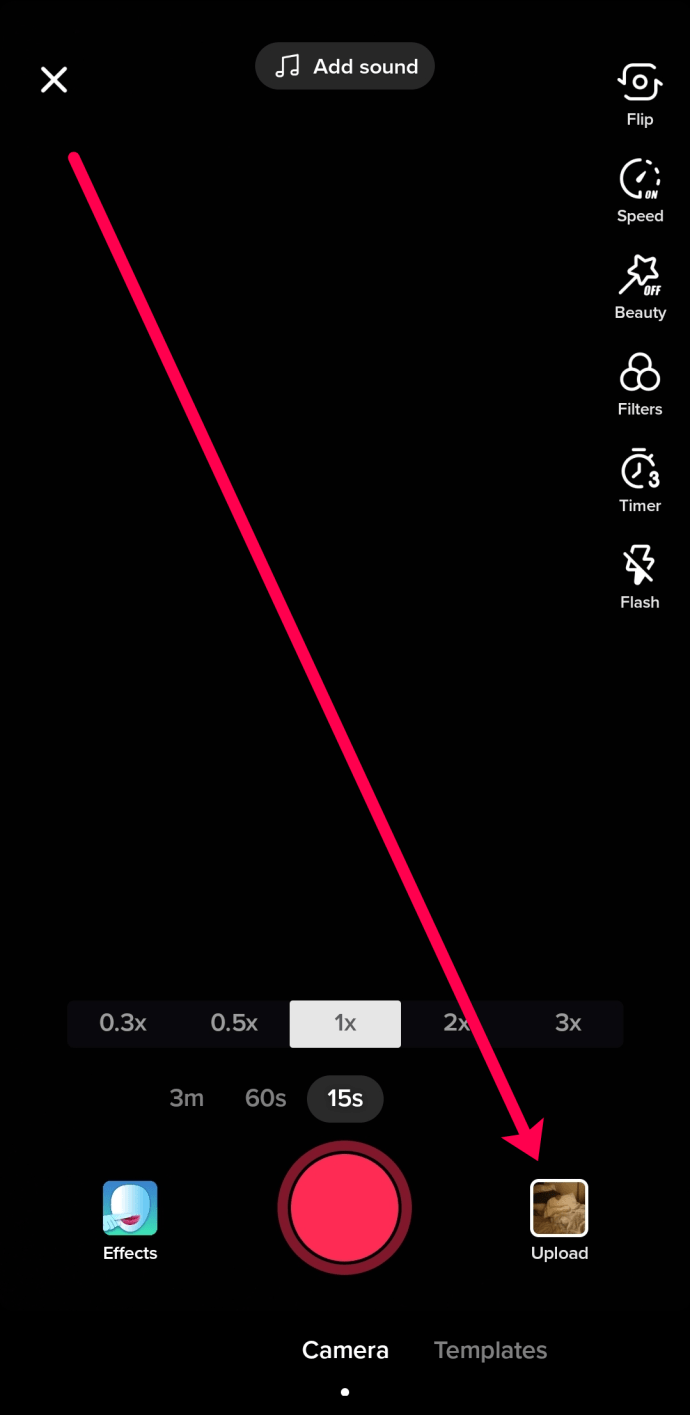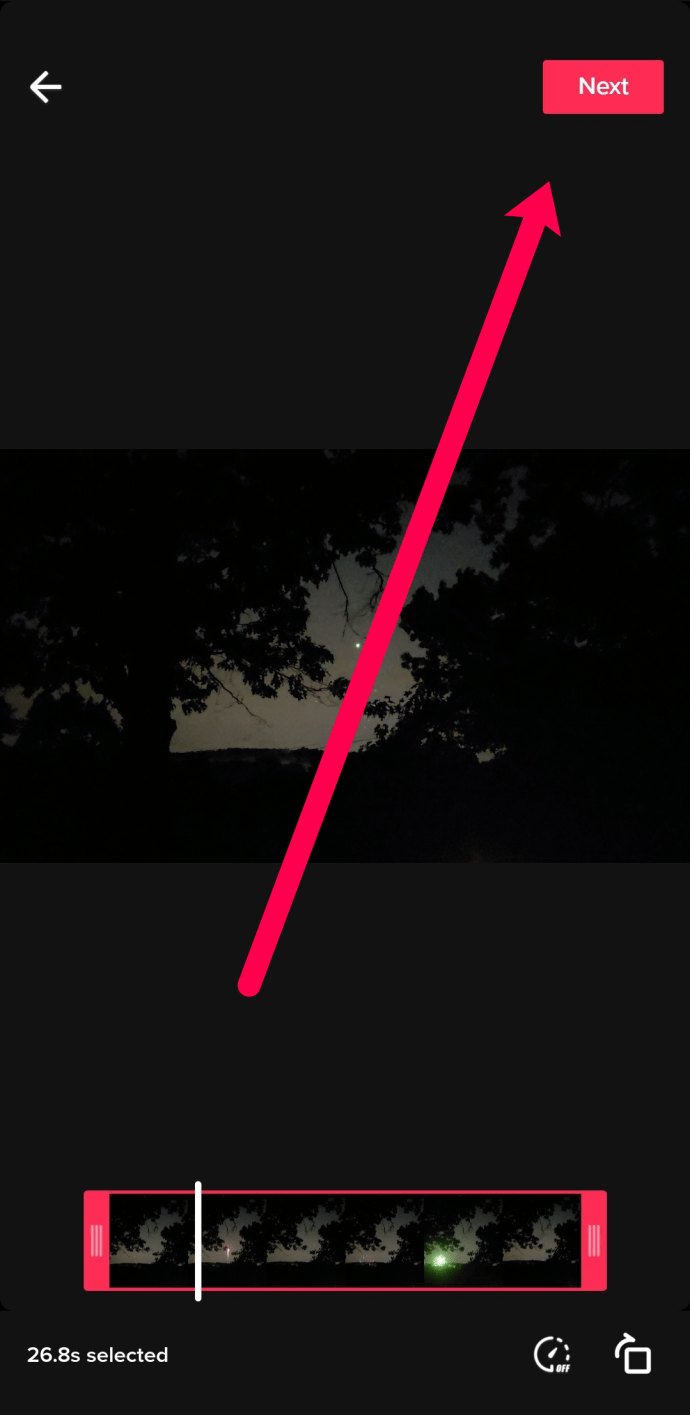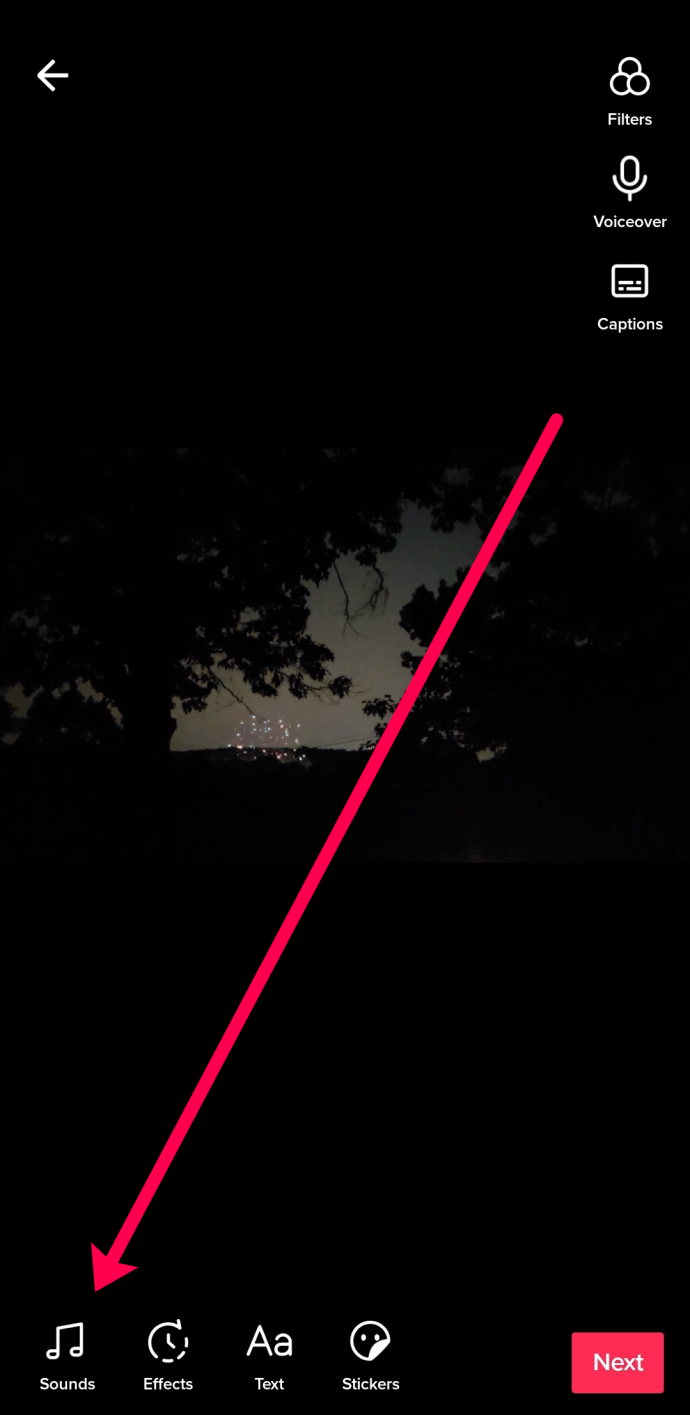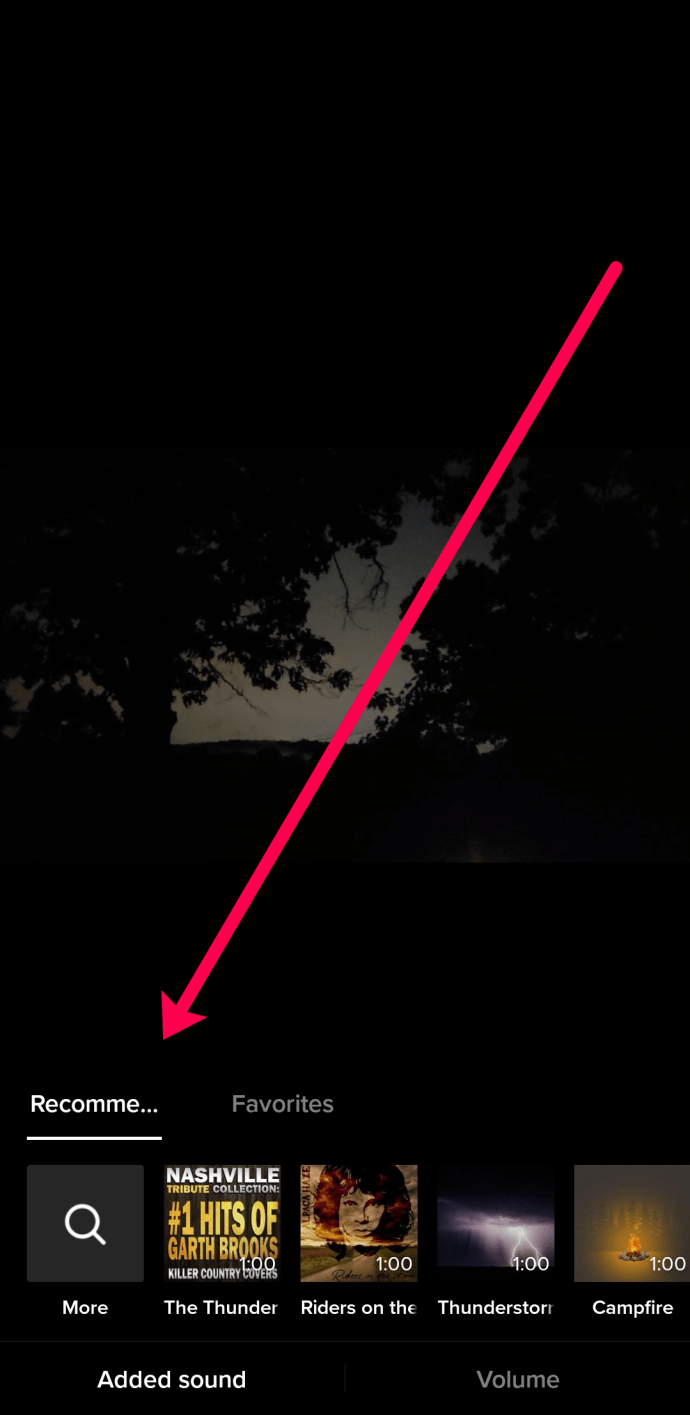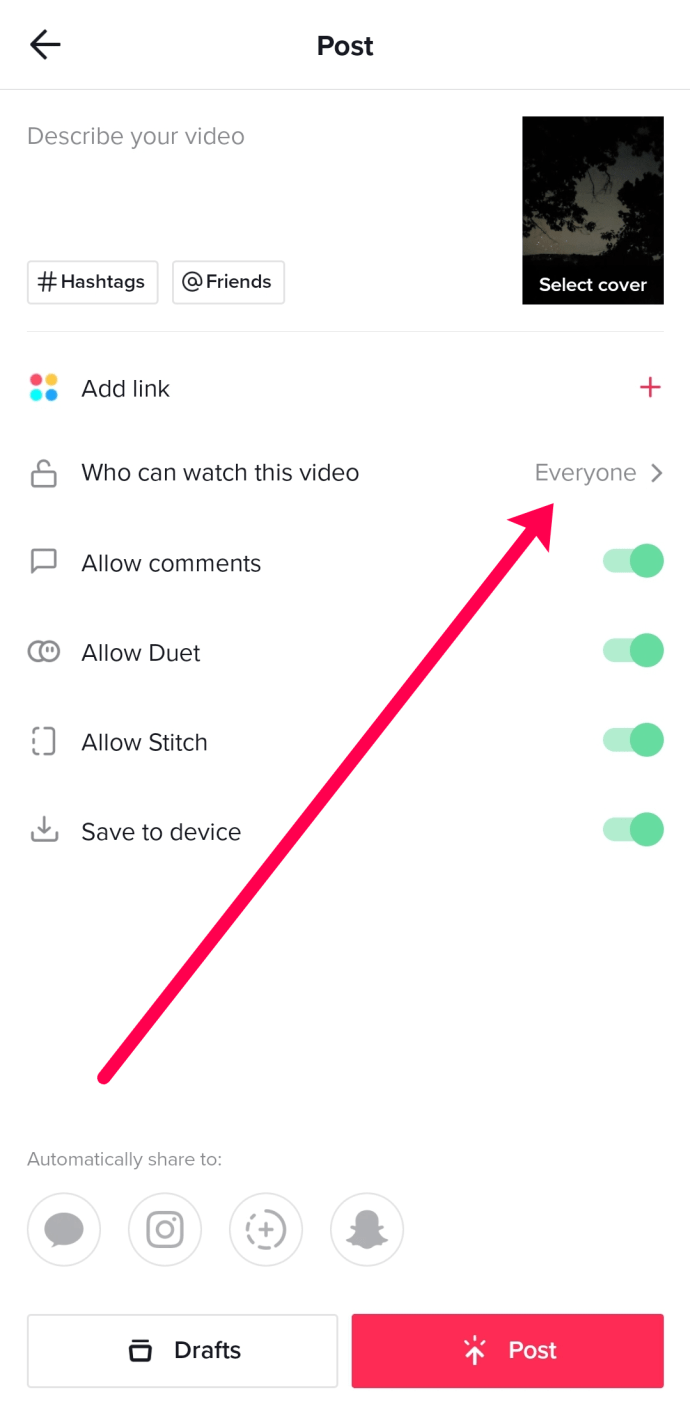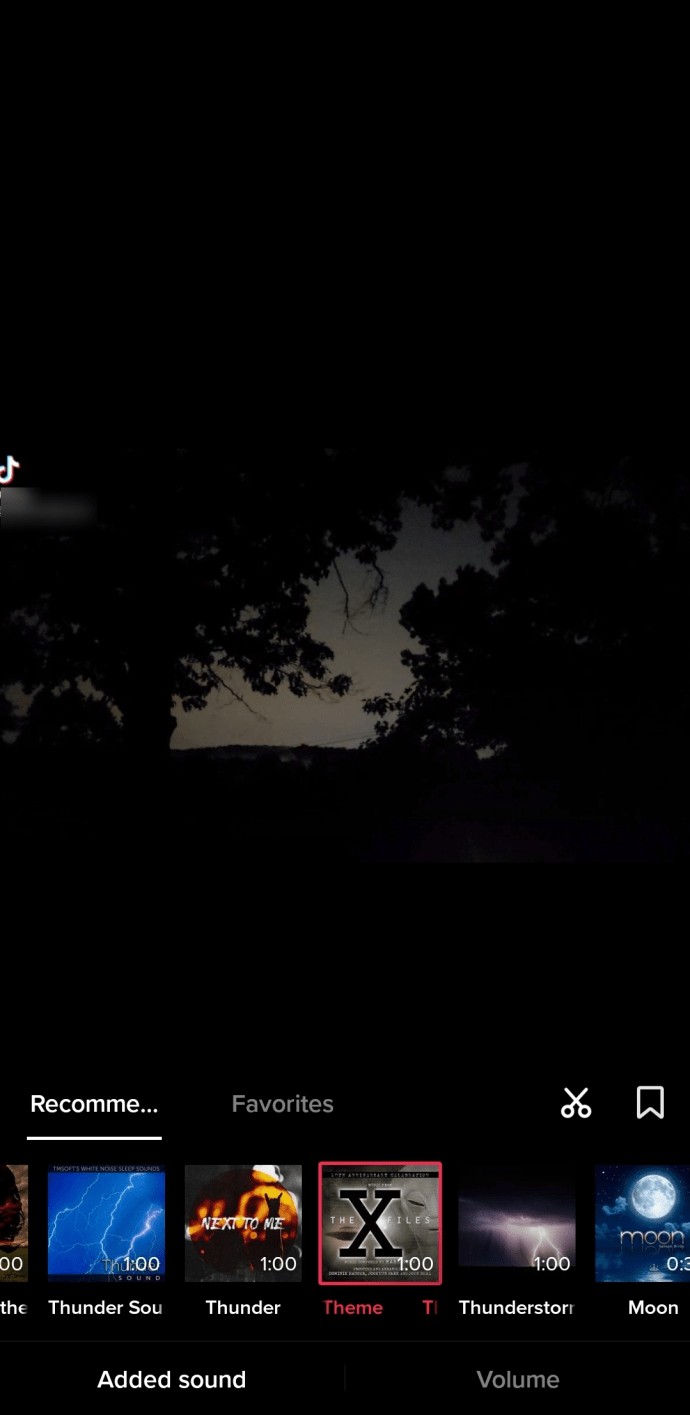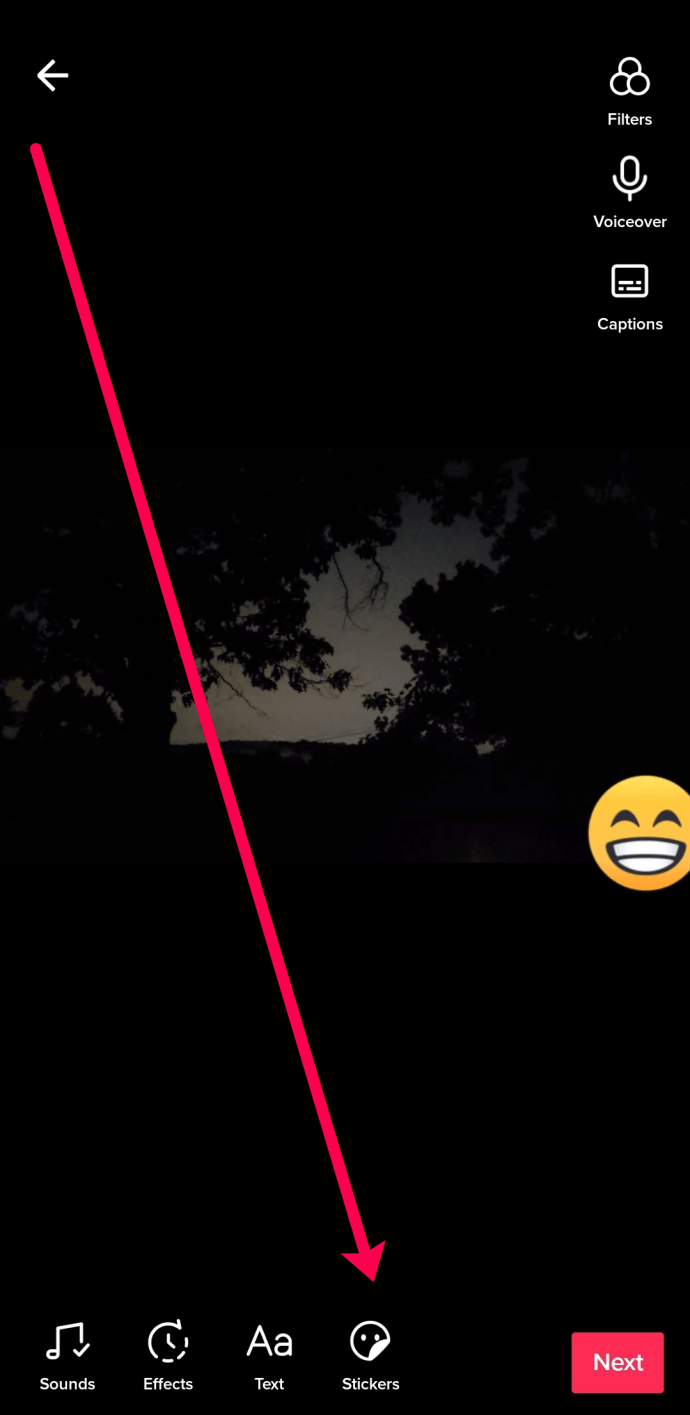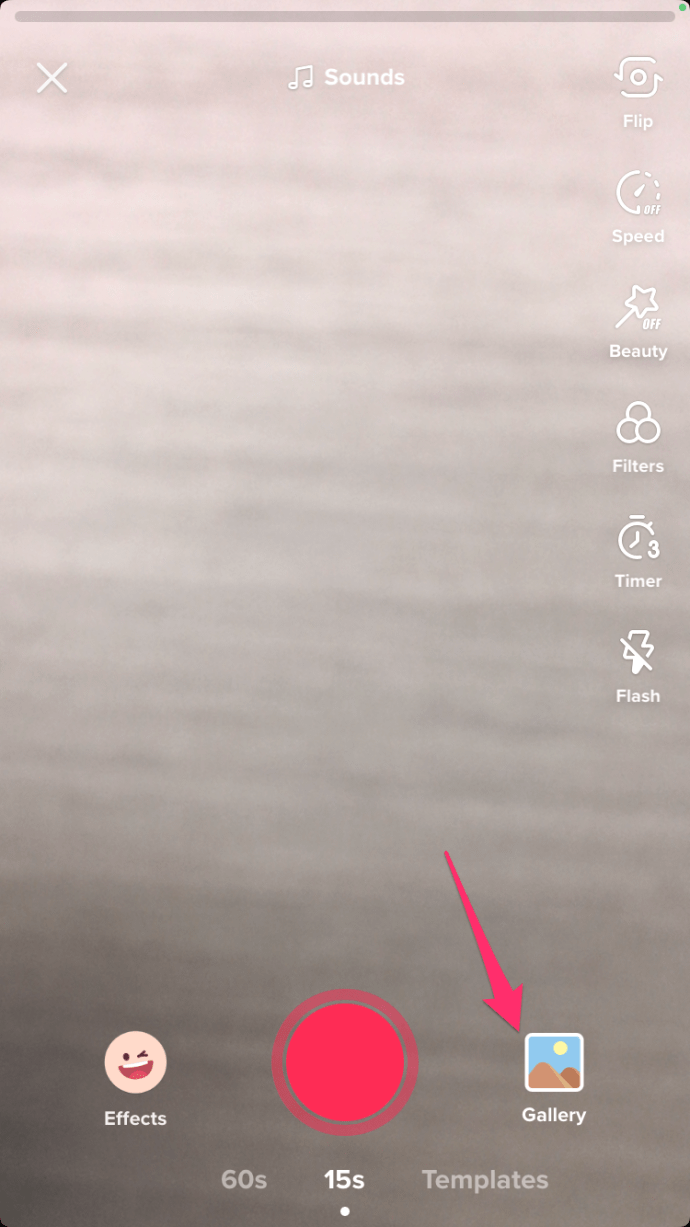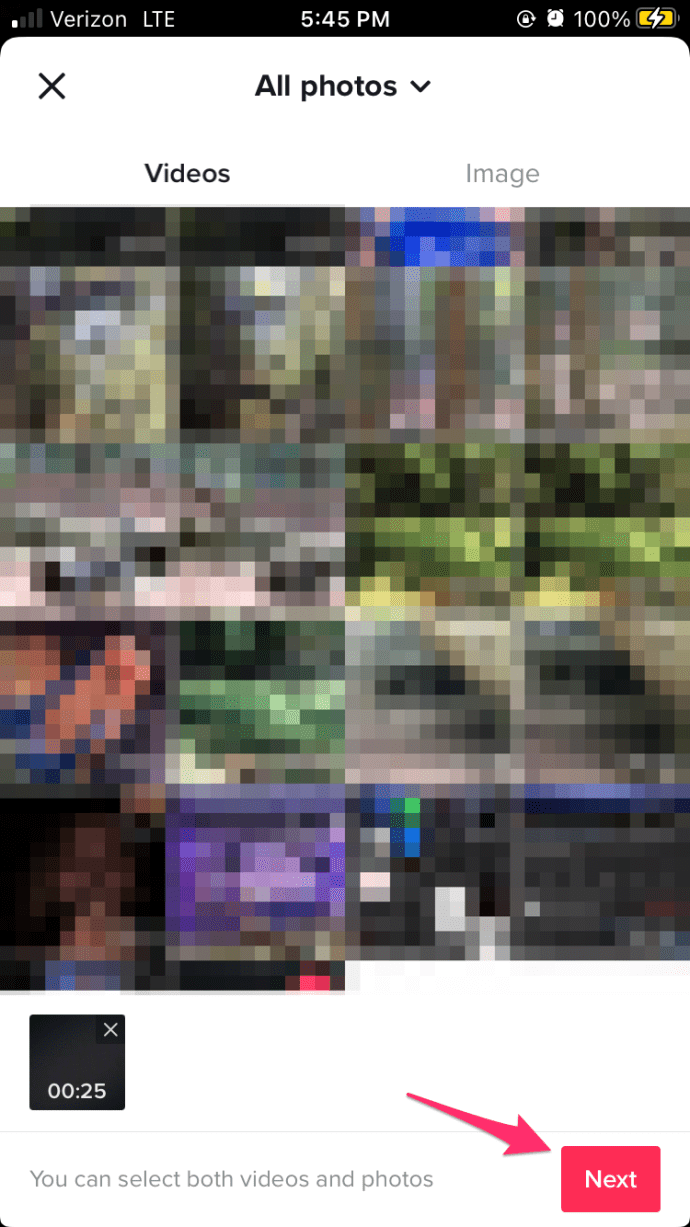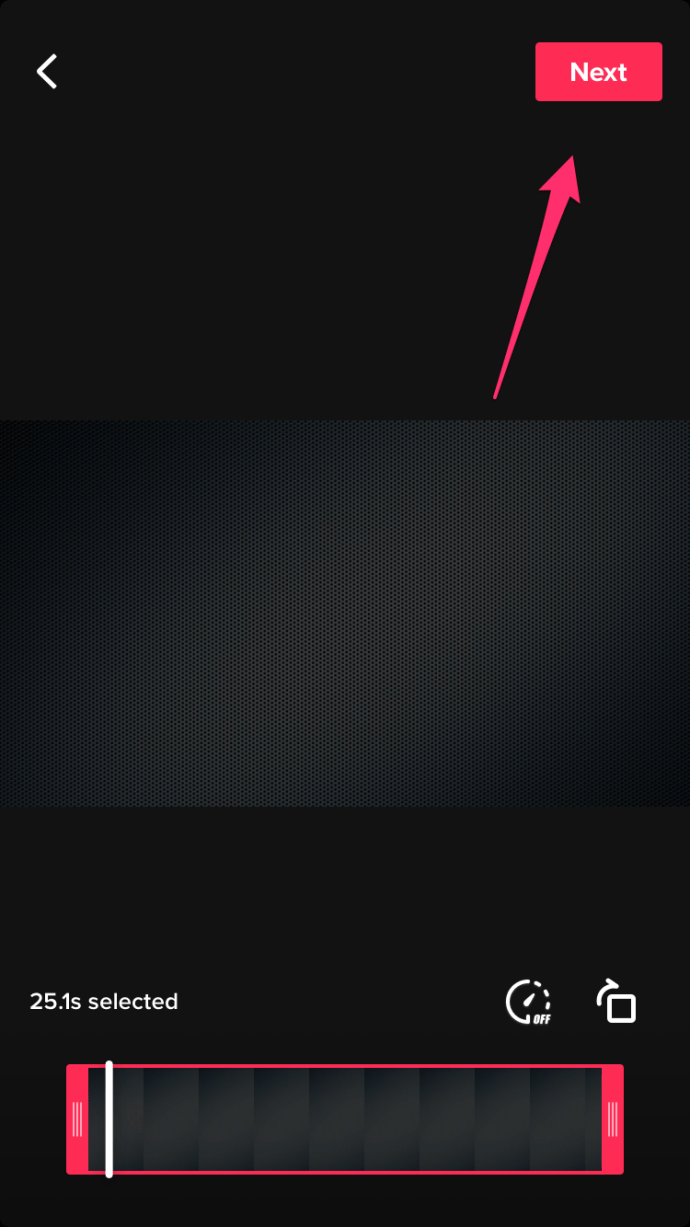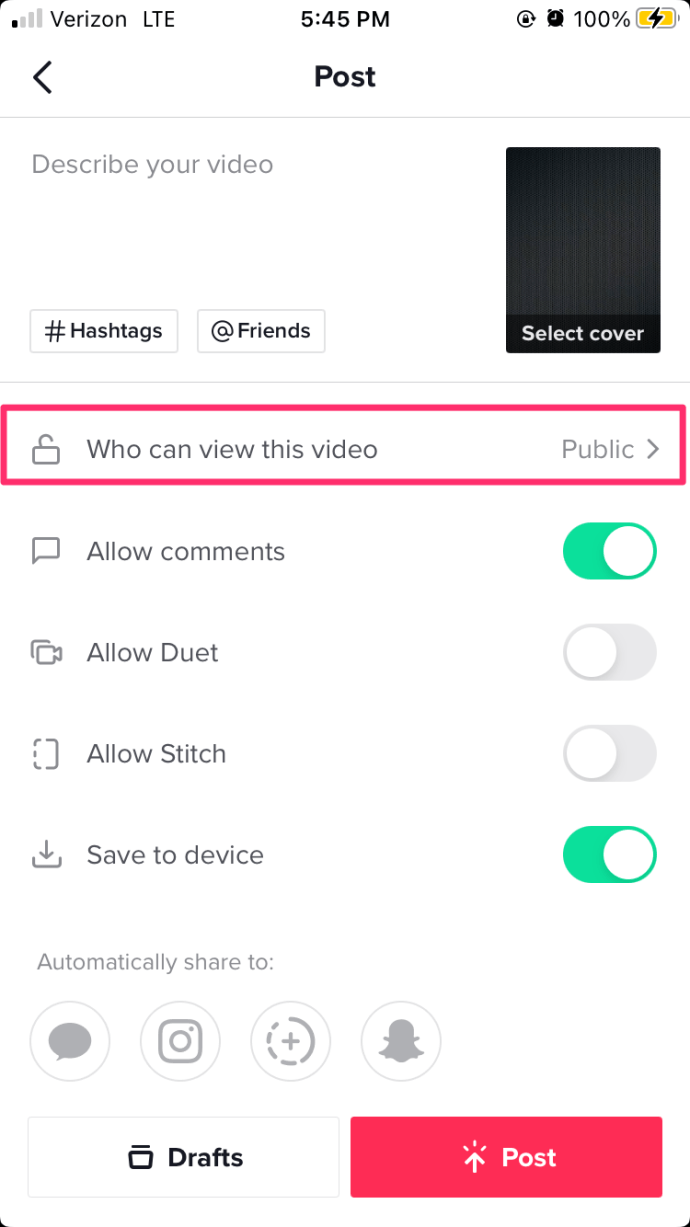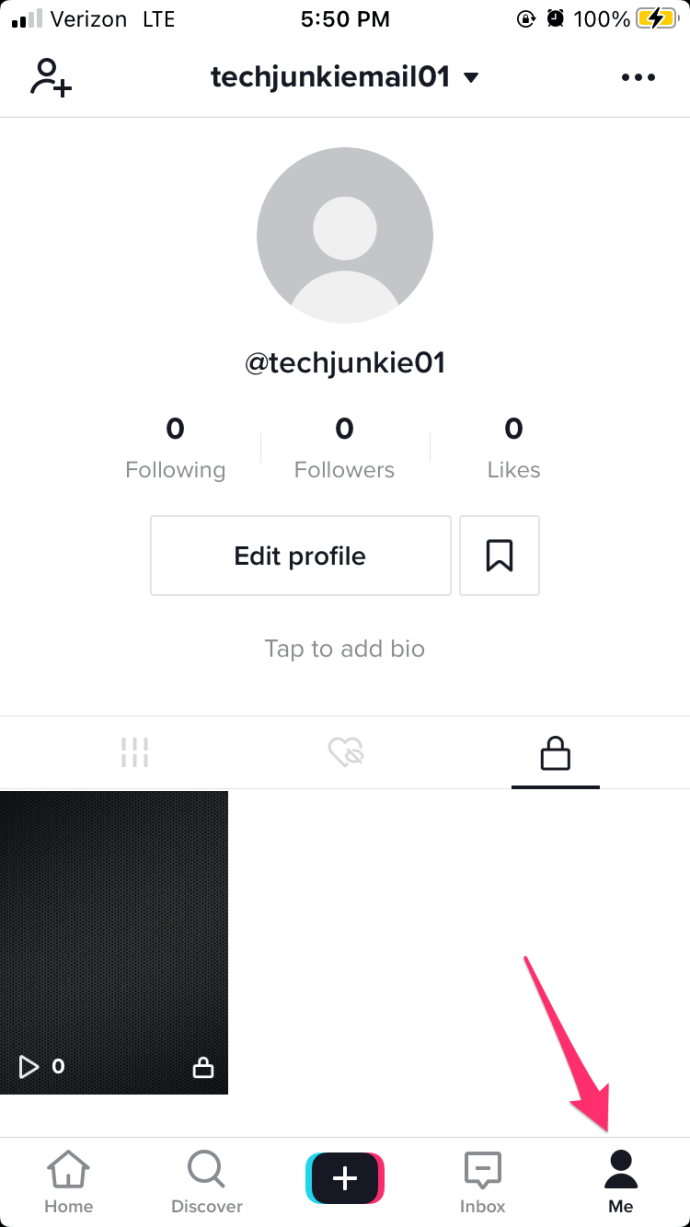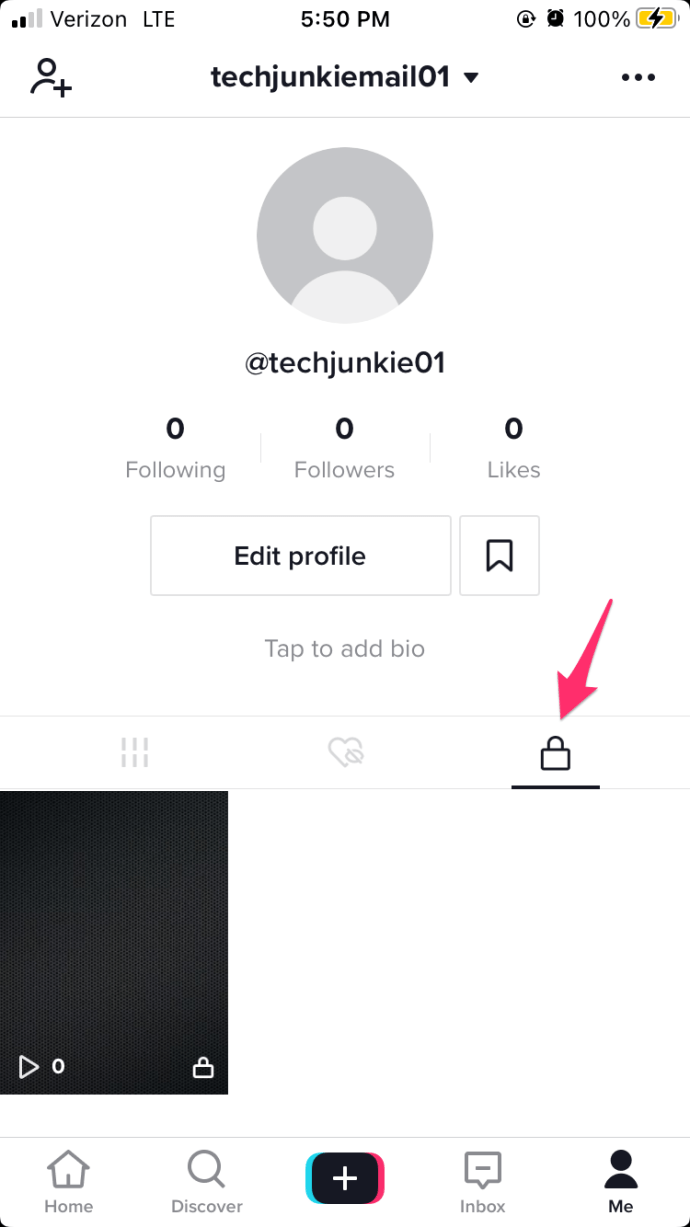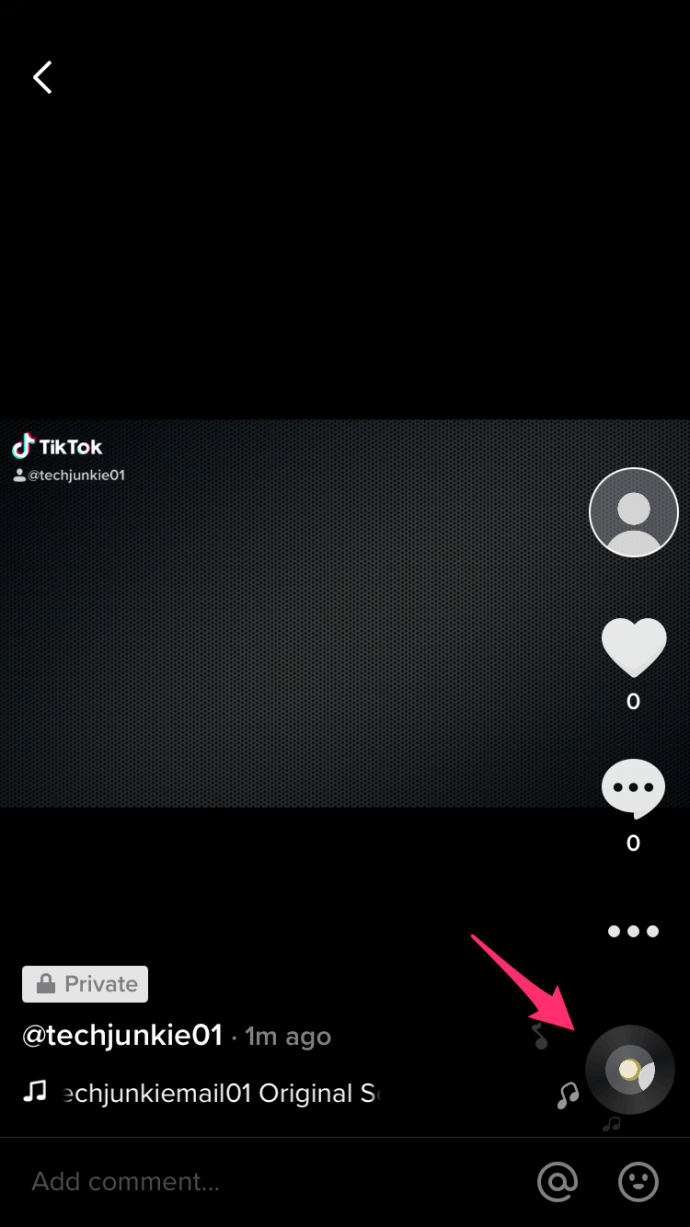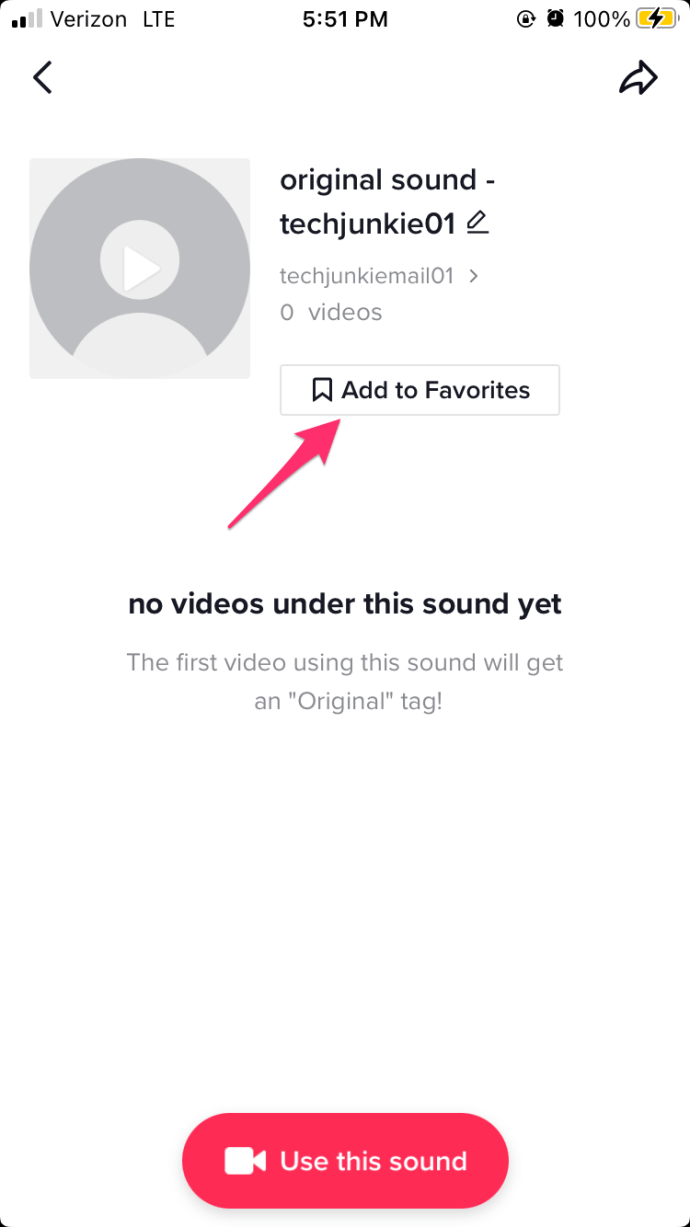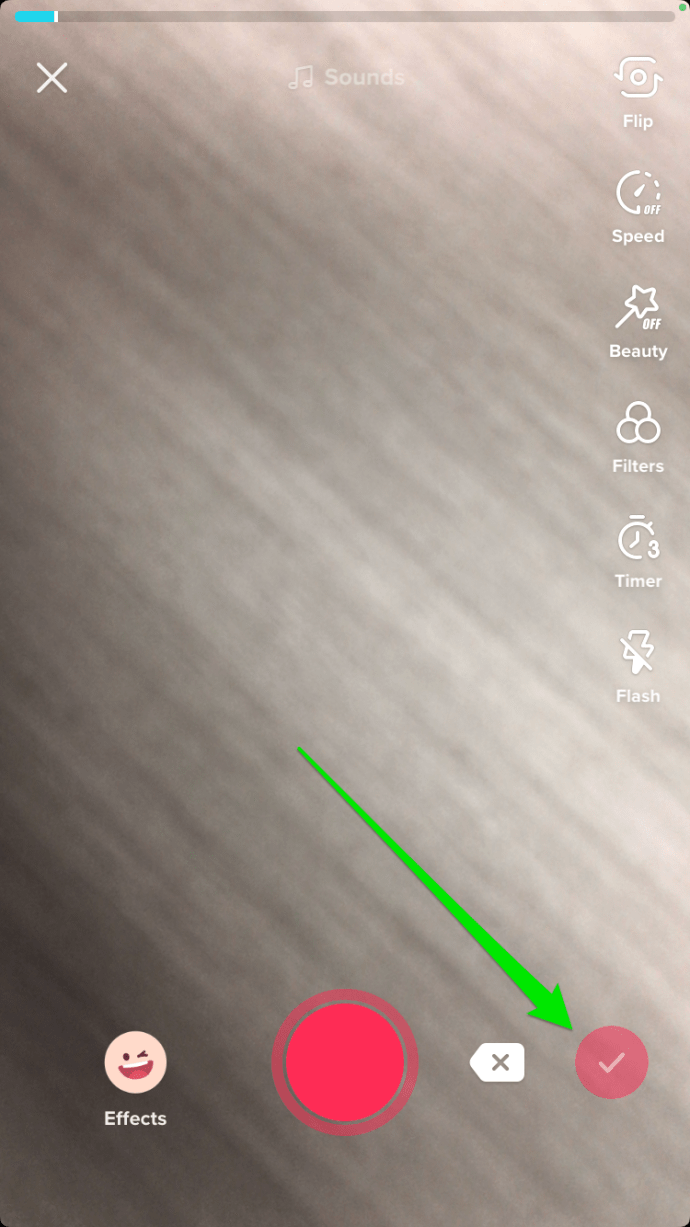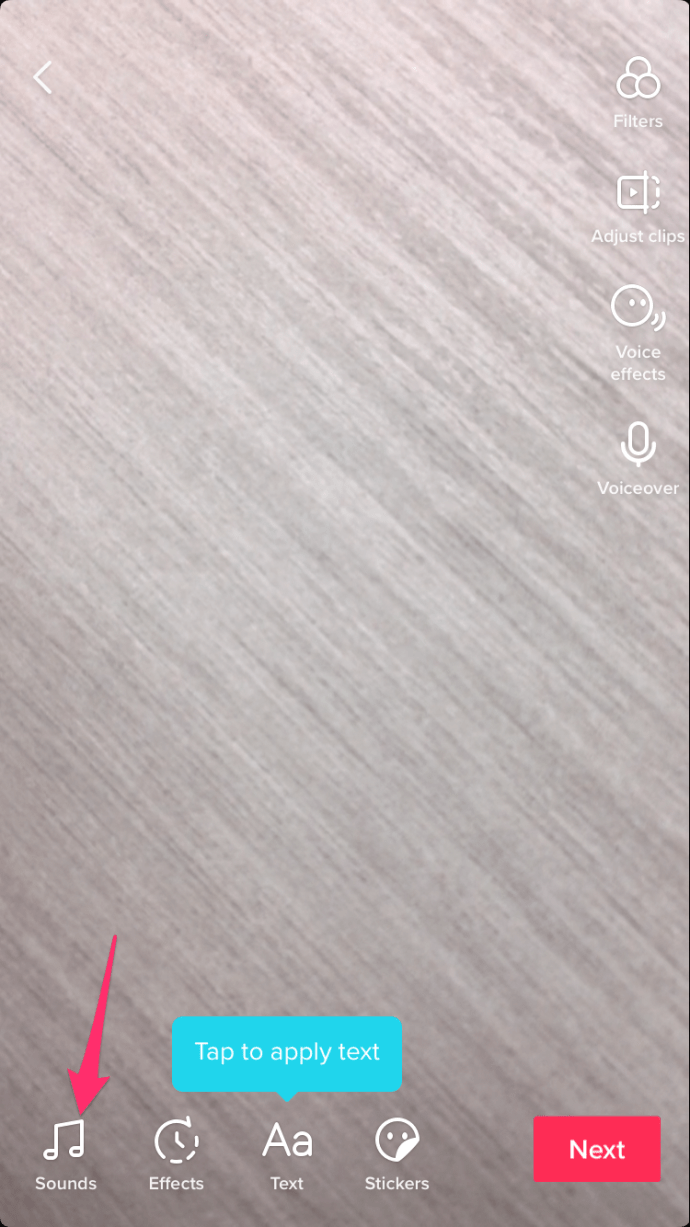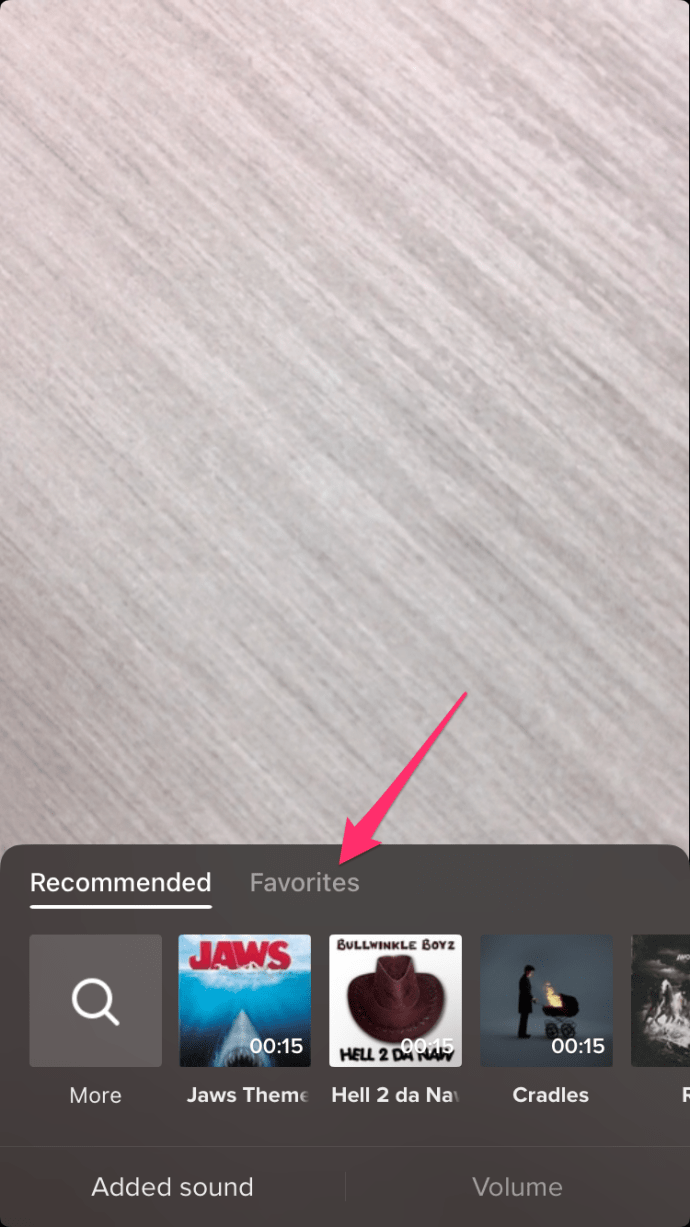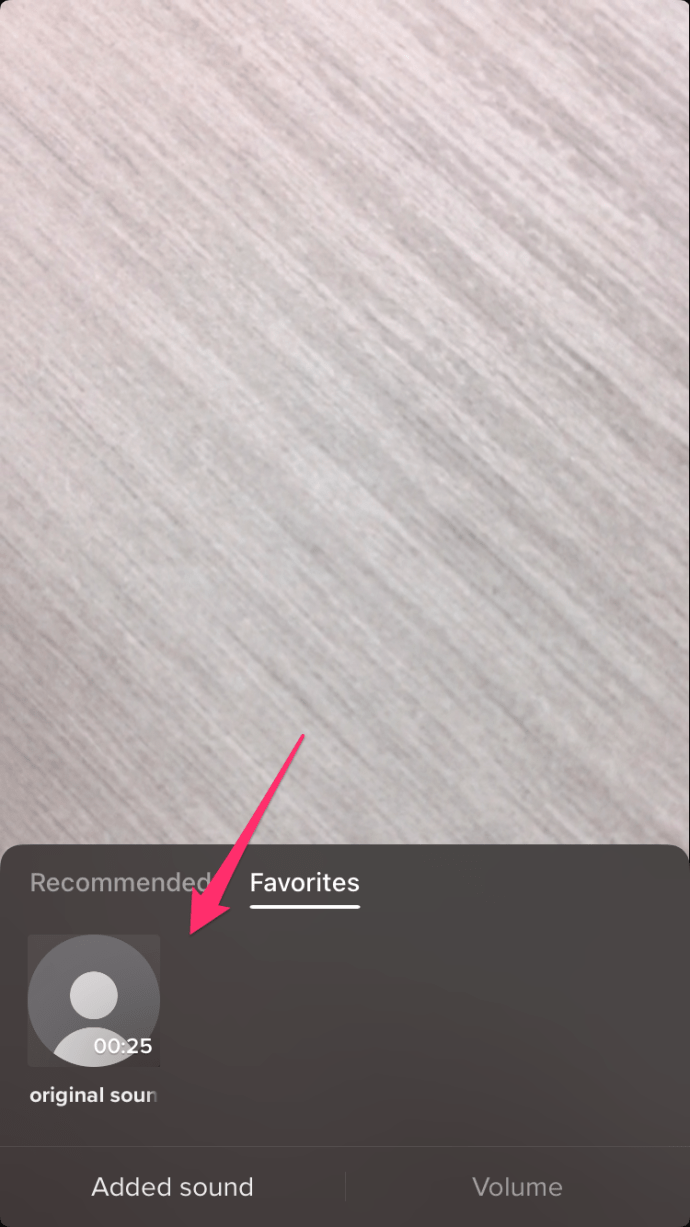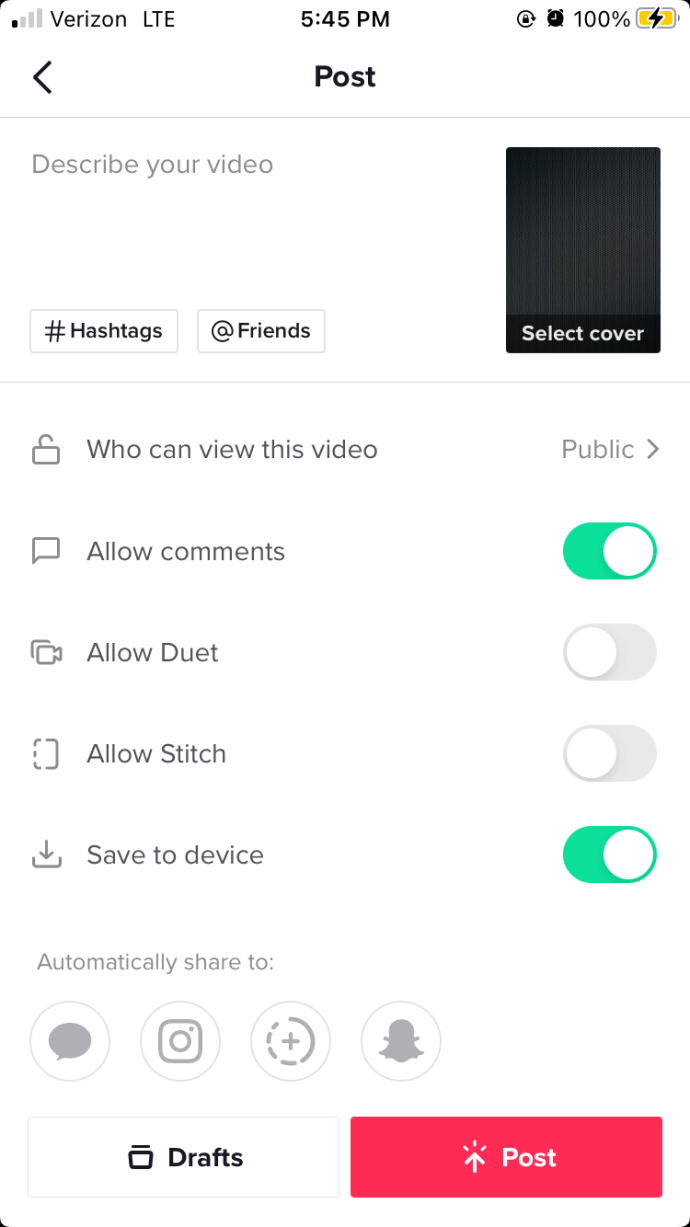Comment ajouter deux chansons à une vidéo TikTok
TikTok est devenu si populaire ces derniers temps qu'il faut beaucoup de créativité pour rester en tête du peloton. Faire des vidéos avec plusieurs chansons est un excellent moyen de vous démarquer des autres créateurs de contenu.
Dans cet article, nous allons vous montrer comment ajouter deux chansons ou plus à votre vidéo TikTok pour créer des clips plus intéressants et engageants.
Ajouter deux chansons à une vidéo à l'aide de TikTok
Pour commencer, nous allons commencer par l'option la plus simple. TikTok propose des milliers de sons et de chansons pour rendre vos vidéos plus divertissantes et engageantes. Bien que l'application n'ait pas de fonction native pour ajouter plus d'une chanson à la fois, vous pouvez toujours utiliser l'application pour ajouter plusieurs chansons à une vidéo TikTok.
Comment ajouter deux sons
Le téléchargement de vidéos TikTok est facile. Mais le téléchargement de vidéos TikTok avec deux chansons ou plus nécessite quelques étapes supplémentaires, mais cela en vaut vraiment la peine. Vous pouvez superposer plusieurs chansons ou effectuer une transition entre les deux. Voici comment:
- Ouvrez TikTok et appuyez sur le signe plus en bas pour créer votre première des deux vidéos.
- Vous pouvez enregistrer quelque chose en maintenant le bouton d'enregistrement rouge enfoncé, ou télécharger une vidéo dans la pellicule de votre téléphone en appuyant sur le bouton Télécharger option.
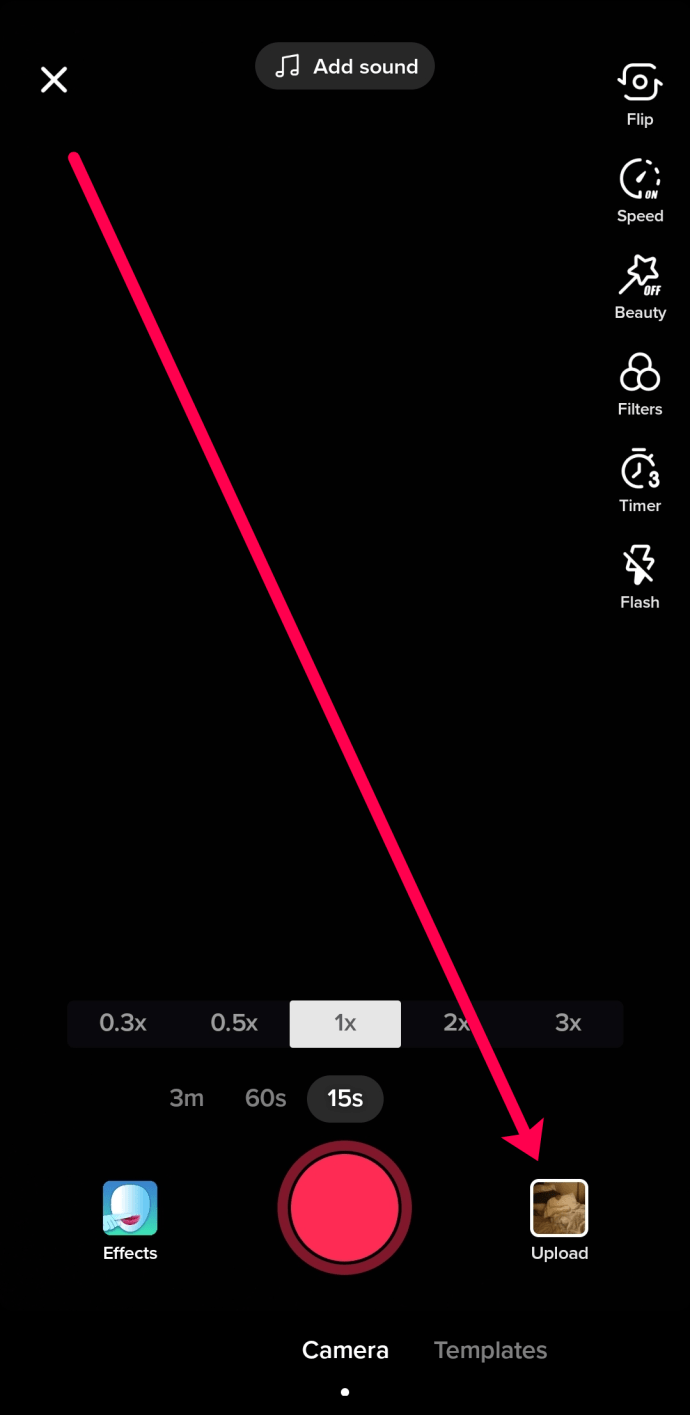
- Si vous avez choisi de télécharger une vidéo, appuyez sur la vidéo que vous souhaitez utiliser, puis appuyez sur Prochain au fond. Ici, vous pouvez découper votre vidéo et appuyer sur Prochain dans le coin supérieur droit.
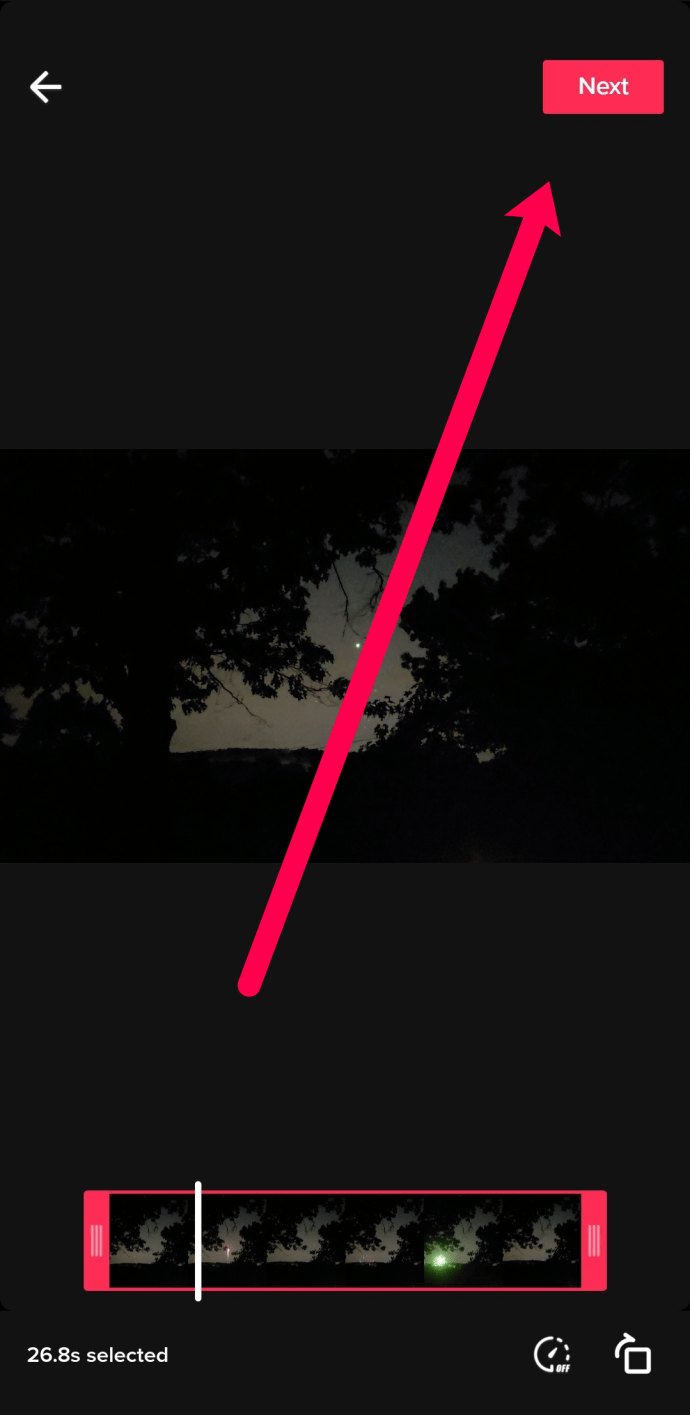
- Appuyez sur Des sons dans le coin inférieur gauche.
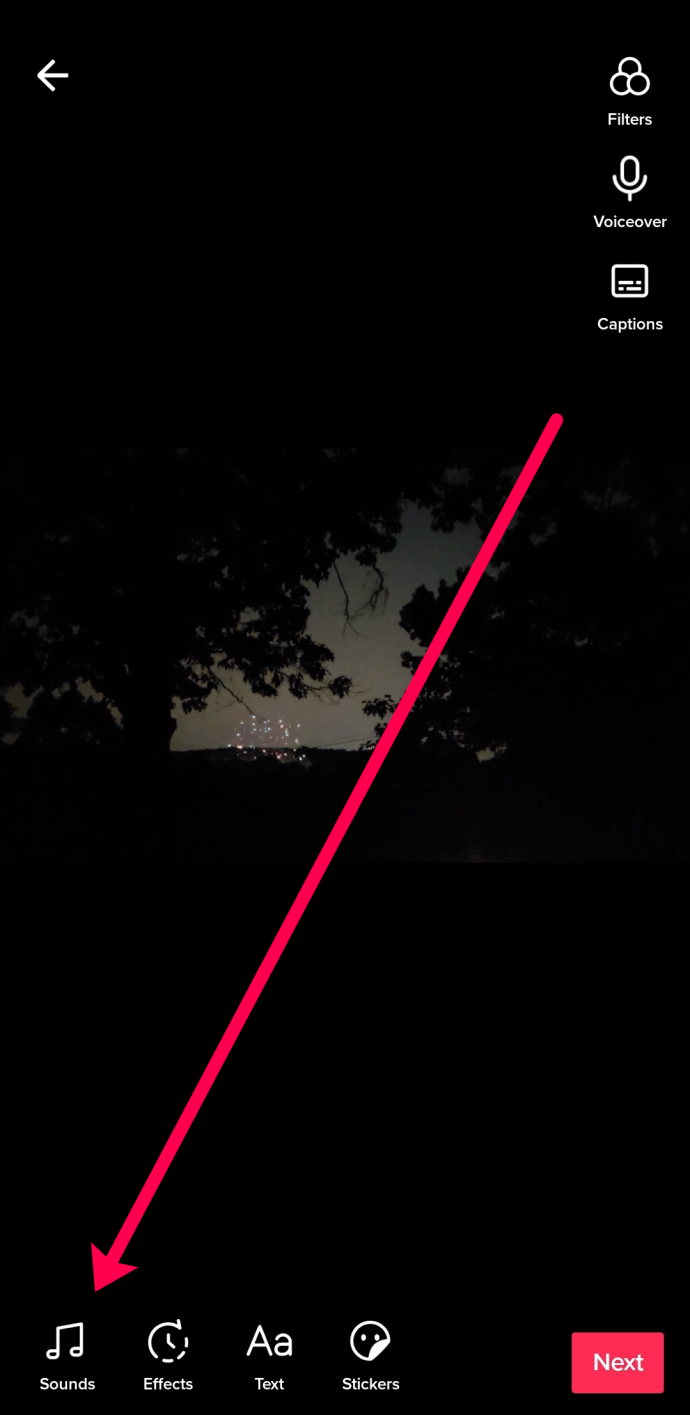
- Sélectionnez le son que vous souhaitez utiliser. Ensuite, appuyez n'importe où sur l'écran pour revenir à l'écran d'origine. Maintenant, appuyez sur Prochain aller de l'avant.
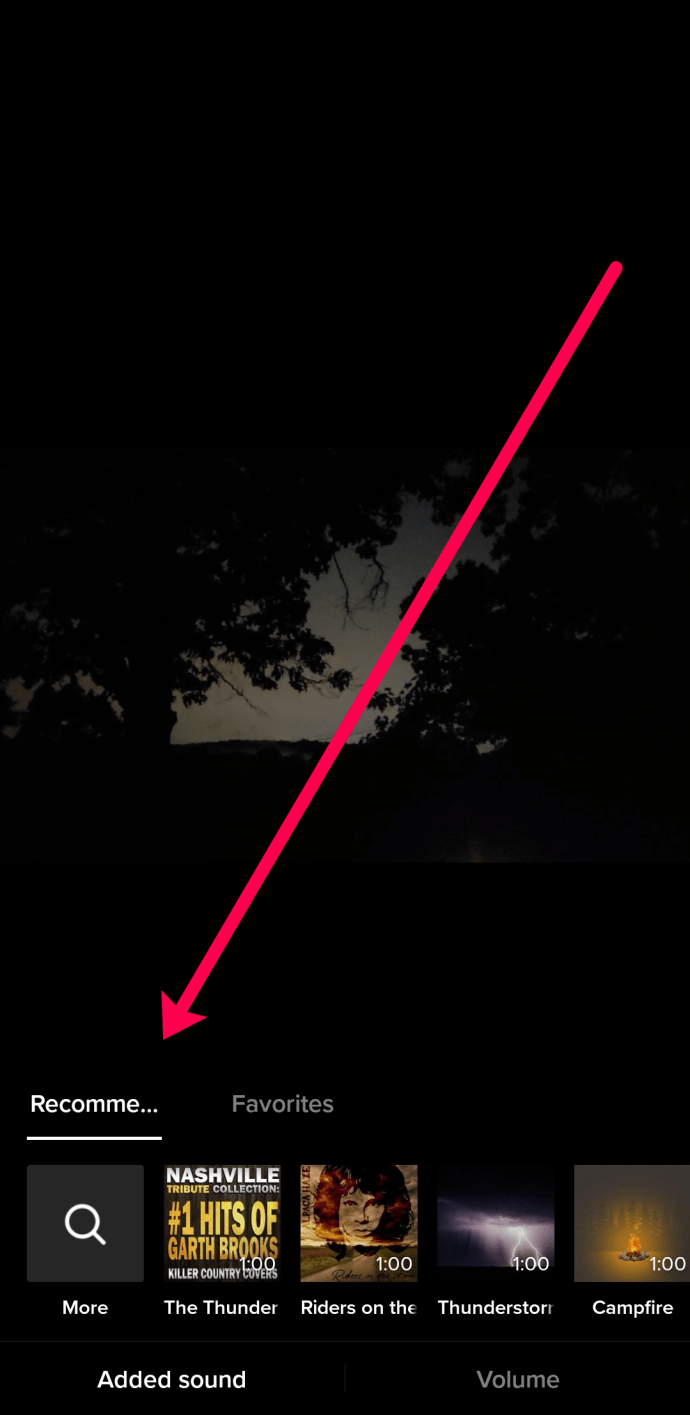
- Sois sûr que Enregistrer sur l'appareil est activé. Ensuite, appuyez sur Qui peut regarder cette vidéo. Sélectionner Seulement moi.
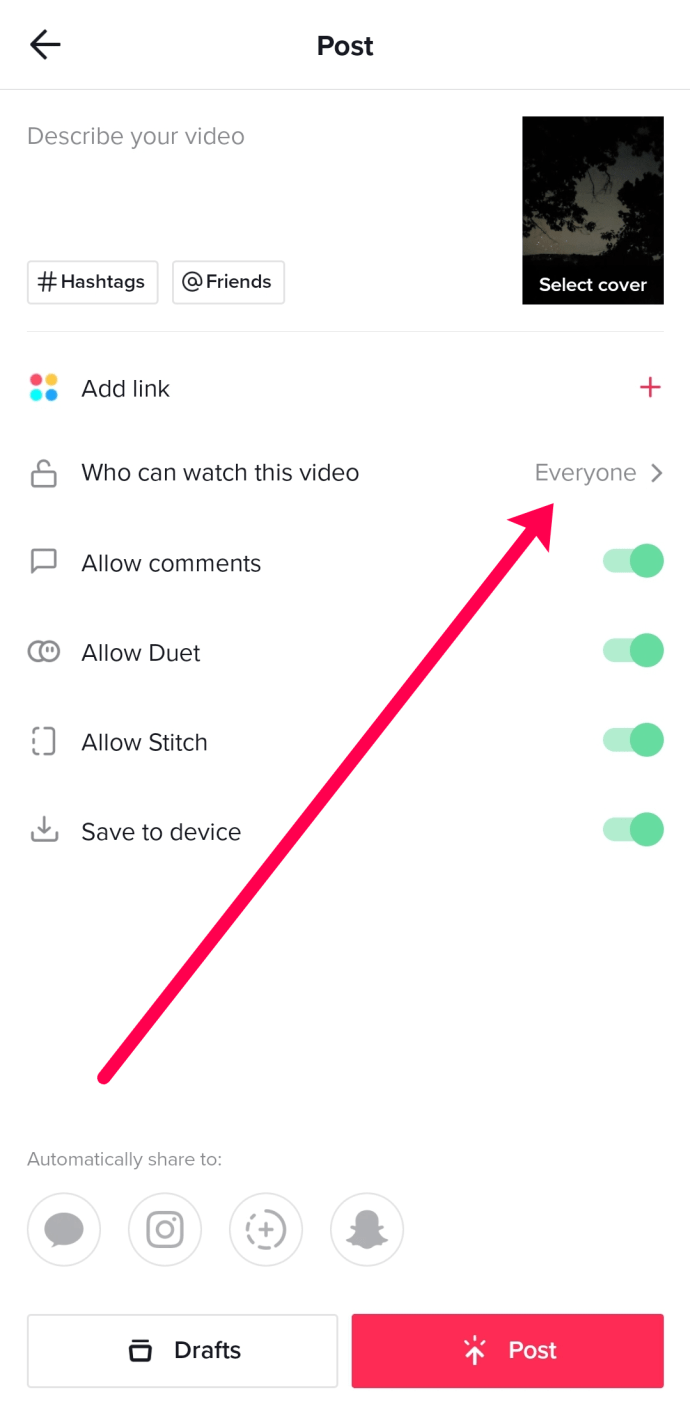
- Publiez votre vidéo. Tant que vous avez choisi de le rendre visible uniquement par vous, personne ne peut le voir.
- Votre vidéo va maintenant être enregistrée dans la pellicule de votre téléphone.
- Maintenant, nous allons à nouveau télécharger la même vidéo (suivez les étapes 1 à 3). Ensuite, vous pouvez ajouter un autre son et procéder au téléchargement de votre vidéo avec plusieurs sons.
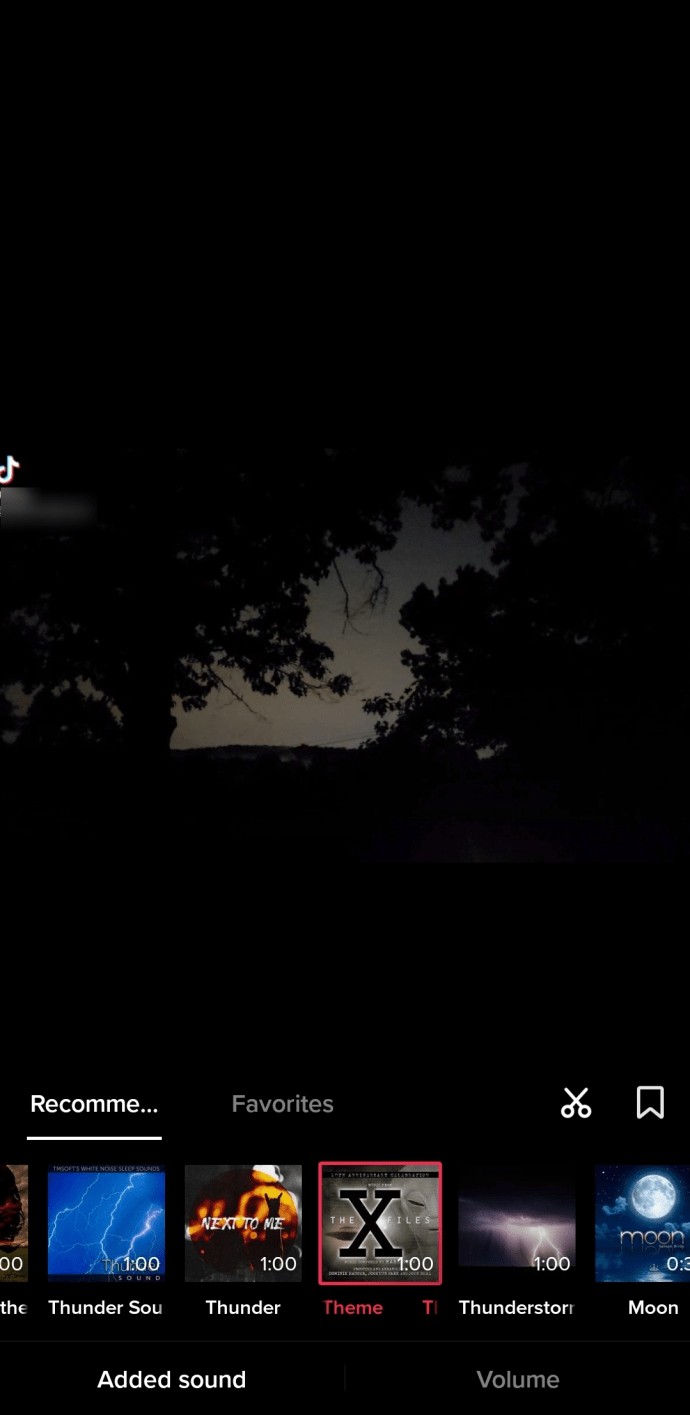
Les deux sons joueront exactement au même moment par défaut, mais vous pouvez couper et régler le volume pour perfectionner votre dernier téléchargement TikTok.
Ajustez vos sons
Pour découper votre vidéo, appuyez sur l'icône en forme de ciseaux dans la Des sons menu en bas. Faites glisser l'ajusteur à l'endroit où vous souhaitez commencer la deuxième chanson.

Ensuite, appuyez sur Le volume pour régler le volume de la vidéo originale et de la nouvelle musique.

Vous êtes maintenant prêt à télécharger votre vidéo TikTok avec plusieurs sons originaux.
Conseils utiles
Cela peut prendre quelques minutes pour jouer avec les deux vidéos pour qu'elles soient parfaitement correctes. Voici ce que nous avons appris en testant les options pour télécharger une vidéo TikTok avec plusieurs sons :
- Si vous souhaitez enregistrer avec une transition (une chanson est jouée en premier, puis l'autre est jouée en second), enregistrez d'abord votre deuxième son. L'utilisation de l'ajusteur dans la fonction de rognage que nous avons mentionnée ci-dessus facilite la correction de votre son pour la vidéo rechargée.
- Supprimez le son d'origine sur la première vidéo que vous téléchargez. Cela garantira que votre téléchargement final n'aura aucune interférence.
- Enregistrez les chansons dans le dossier Favoris sur TikTok afin de pouvoir facilement les télécharger à nouveau plus tard.
- Votre nouvelle vidéo aura TIC Tac avec votre nom d'utilisateur quelque part sur l'écran. Utilisez un autocollant pour couvrir cela si vous le souhaitez.
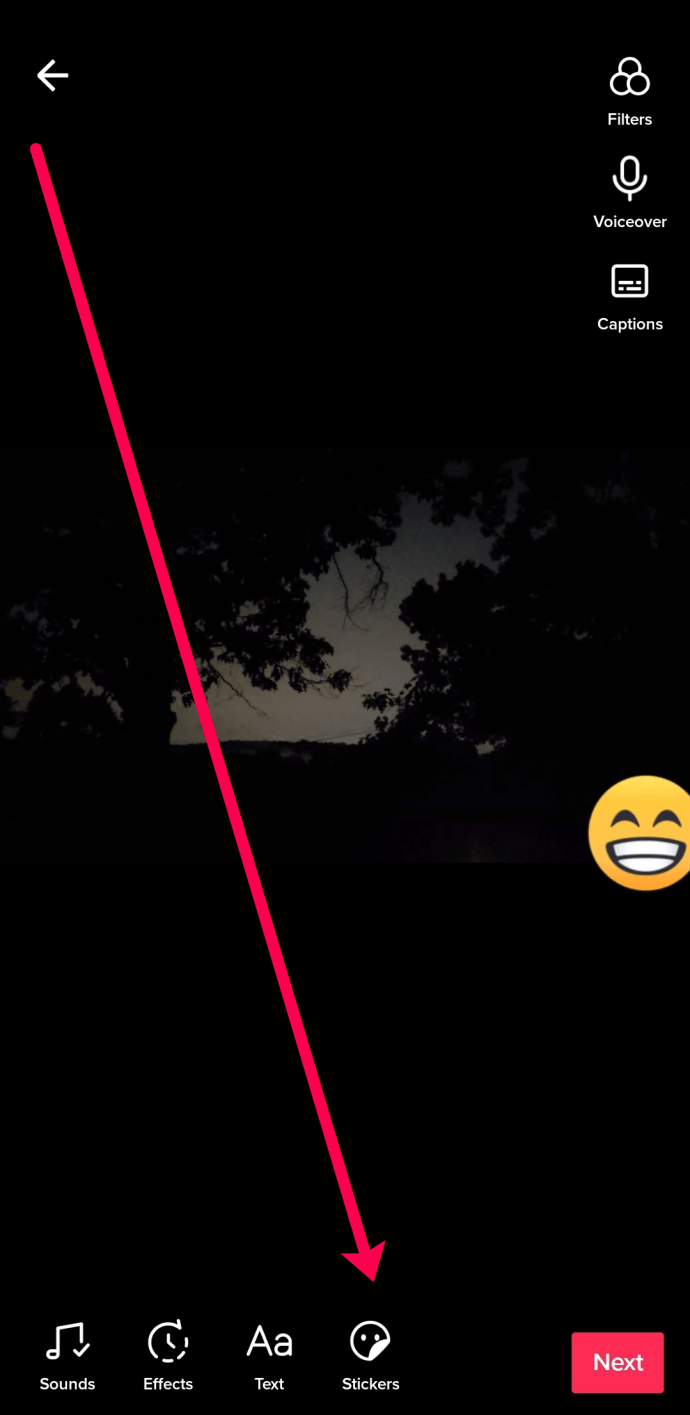
Ajoutez plusieurs chansons à TikTok en utilisant vos propres sons
Dans cette section, nous allons vous montrer une autre solution de contournement pour télécharger plusieurs chansons sur une vidéo à l'aide d'applications tierces.
Préparer les chansons
La première chose à faire est de trouver les chansons que vous souhaitez ajouter à votre vidéo TikTok. Ensuite, vous devrez les enregistrer. La plupart des appareils mobiles devraient avoir une fonction d'enregistrement d'écran qui peut faire le travail. Les nouveaux appareils iOS ont un enregistreur d'écran sous le Control Center, et la plupart des téléphones Android sont également livrés avec des applications d'enregistrement d'écran. Si votre téléphone n'est pas équipé de cette fonction, vous pouvez installer une application d'enregistrement d'écran pour votre téléphone. Alternativement, vous pouvez utiliser un PC pour récupérer ces vidéos pour vous.
Gardez à l'esprit que les vidéos TikTok ont une limite de 15 ou 60 secondes, alors capturez les longueurs des chansons de manière appropriée.
Une fois que vous avez un enregistreur d'écran prêt, ouvrez une vidéo d'une chanson sur YouTube ou sur un autre site de streaming vidéo. Enregistrez ces captures sur votre téléphone ou transférez-les sur un PC pour les éditer.
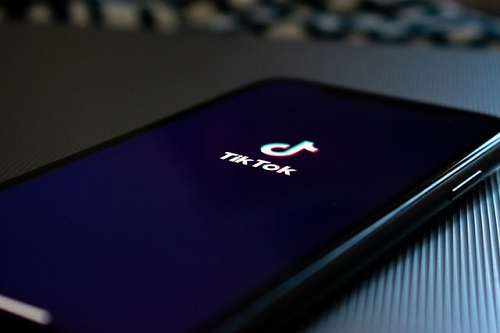
Assembler les chansons
TikTok lui-même a des outils de montage vidéo très limités. Si vous souhaitez ajouter deux chansons ou plus à une vidéo, vous devrez utiliser une solution de contournement. Vous pouvez éditer des chansons ensemble à l'aide d'une application tierce. Il en existe de nombreux disponibles, que ce soit pour un téléphone ou même un PC. Ce qu'il faut, c'est que l'application que vous utilisez soit capable d'assembler des vidéos afin que vous puissiez créer un clip continu avec plus d'une chanson.
L'utilisation d'une application mobile a l'avantage d'éliminer le besoin de transférer la vidéo de votre ordinateur vers votre téléphone. L'avantage d'un PC est qu'il dispose de meilleurs outils d'édition. Choisissez et choisissez ce que vous voulez. Ce qui compte le plus, c'est que l'application que vous utilisez peut couper et coller des clips ensemble.
Si vous utilisez Android, vous pouvez essayer VidTrim ou Easy Video Cutter, qui sont très bien notés sur le Google Play Store. Si vous utilisez iOS, essayez peut-être InShot. Windows 10 et Mac sont déjà livrés avec l'application Video Editor et Apple iMovie respectivement. Si vous avez un éditeur vidéo préféré, n'hésitez pas à l'utiliser.
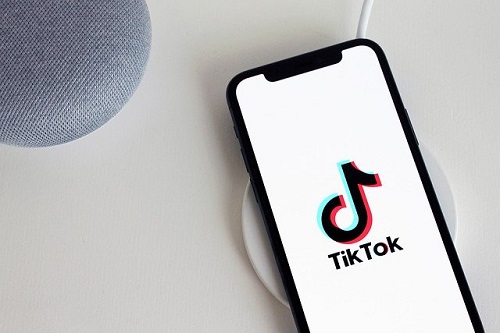
Une fois que vous avez terminé de créer un clip continu avec plus d'une chanson, vous pouvez maintenant l'utiliser comme arrière-plan pour une nouvelle vidéo TikTok. Pour ce faire, suivez ces étapes :
- Si vous utilisez un éditeur PC, assurez-vous que le clip dans lequel vous avez combiné les chansons est enregistré sur votre appareil mobile.
- Ouvrez TikTok et appuyez sur l'icône + dans la partie inférieure de l'écran.
- Appuyez sur Télécharger à droite du bouton Enregistrer.
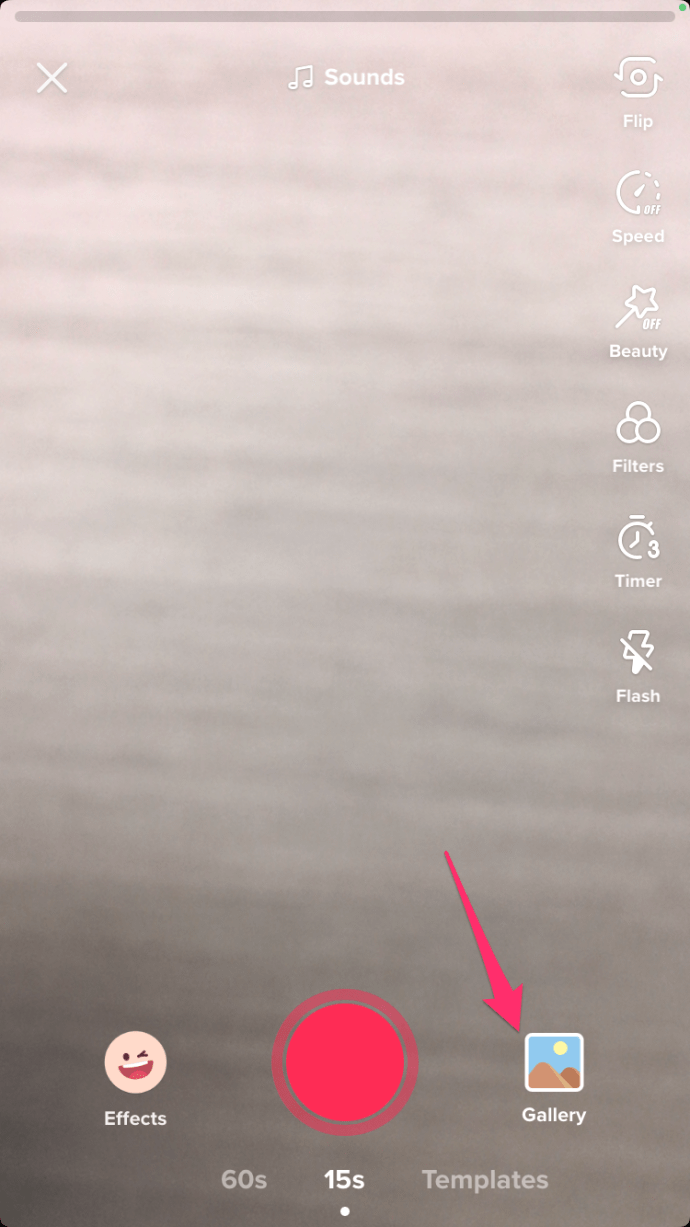
- Choisissez le clip dans lequel vous avez combiné vos chansons et appuyez sur Prochain.
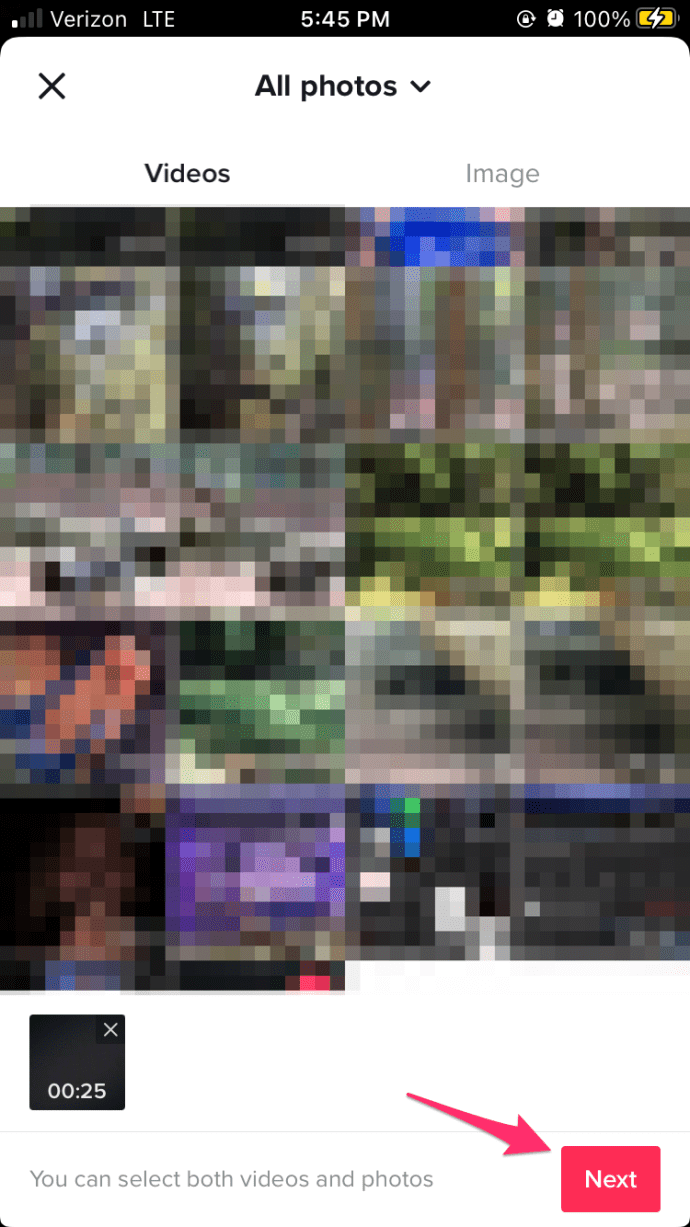
- Appuyez sur Suivant. Ici, vous pouvez vérifier si le clip que vous avez édité a été correctement chargé. Une fois que vous êtes sûr, appuyez à nouveau sur Suivant.
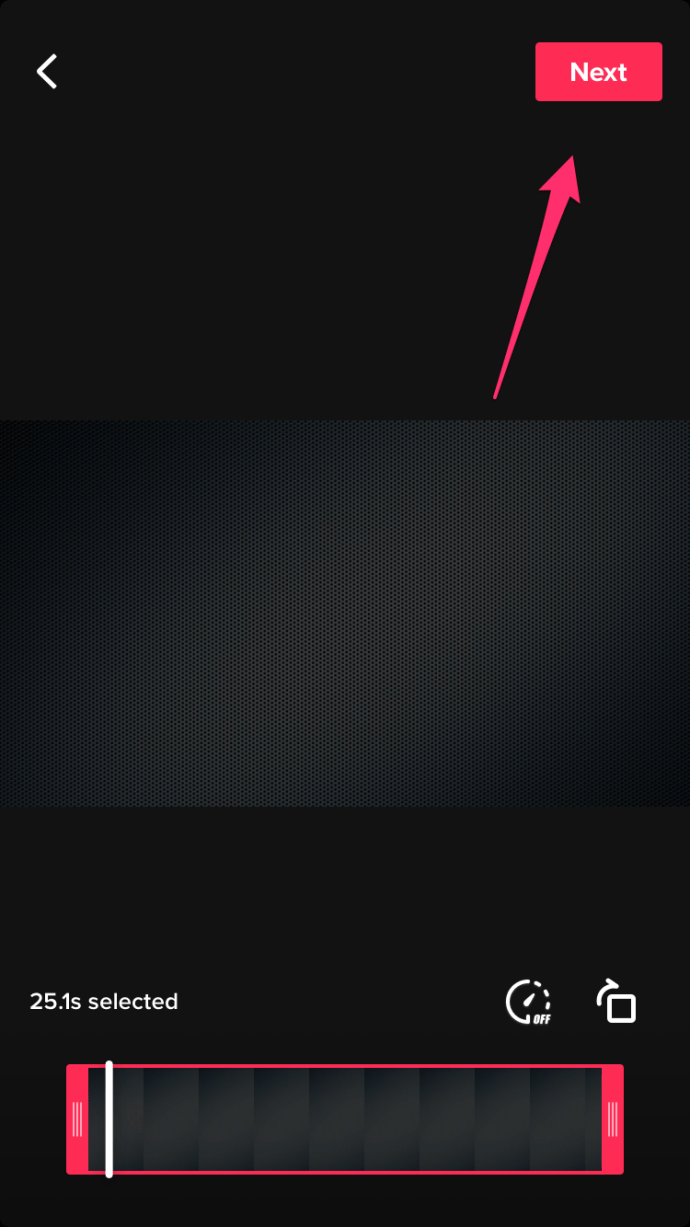
- Vous n'utiliserez que l'audio de ce clip, il peut donc être judicieux de garder ce clip privé. Pour ce faire, appuyez sur Qui peut voir cette vidéo, puis sur Privé.
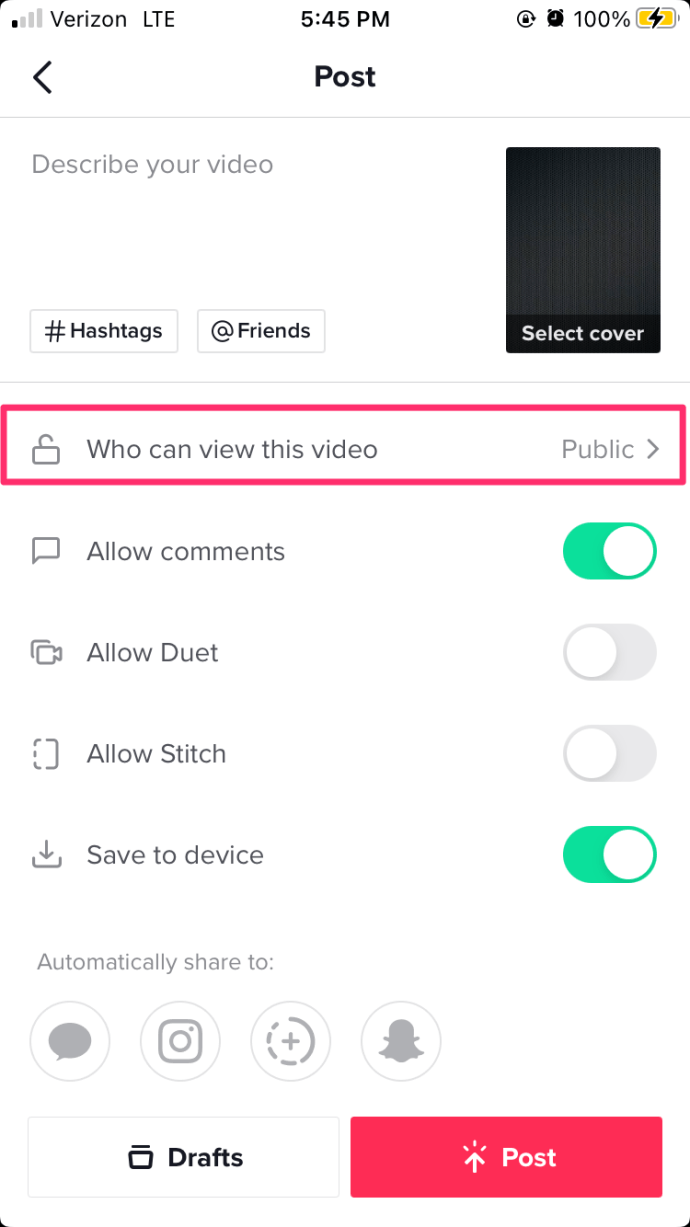
- Appuyez sur Publier.
- Revenez à votre profil en appuyant sur l'icône Moi dans le coin inférieur droit de l'écran.
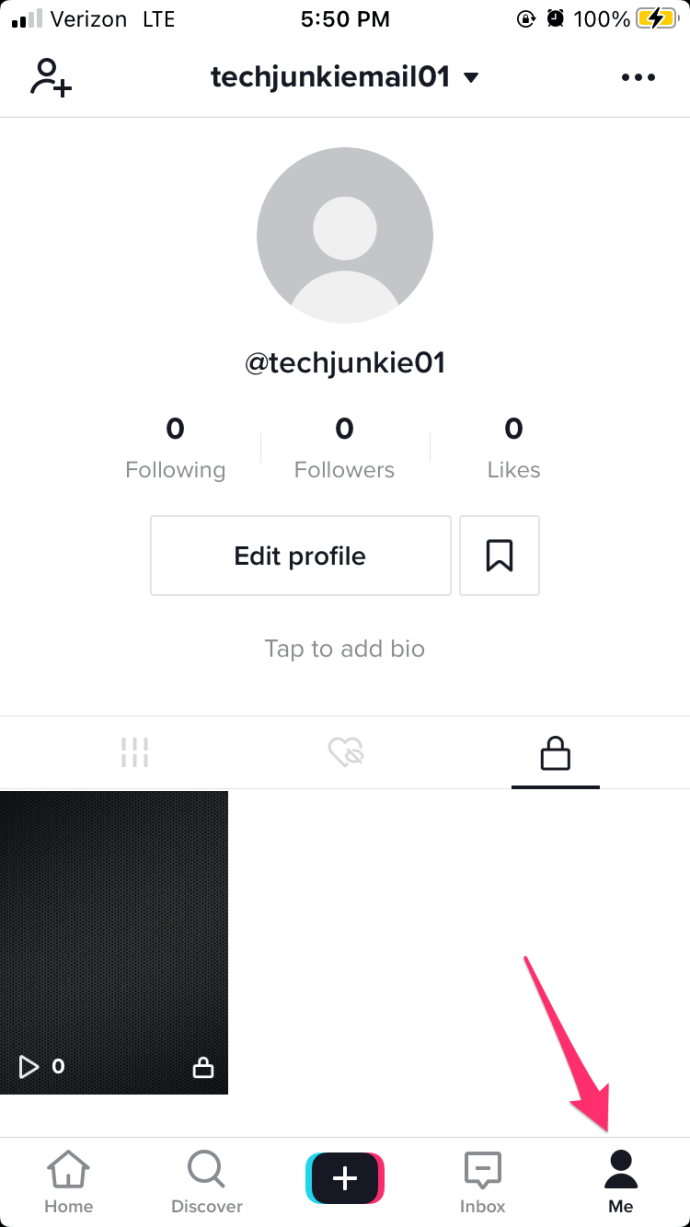
- Si vous avez rendu la vidéo privée, appuyez sur l'icône du cadenas pour voir vos vidéos privées, sinon, ce sera sur l'album. Appuyez sur la vidéo téléchargée.
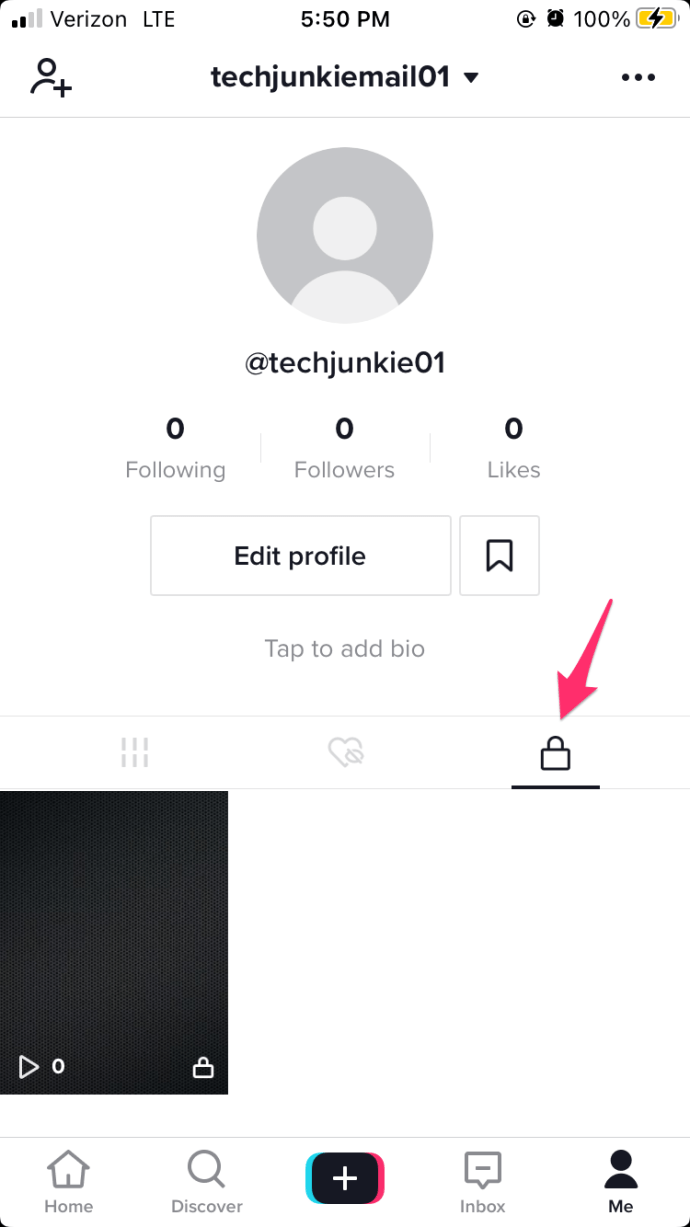
- Lors de la lecture de la vidéo, vous verrez une icône en rotation en bas à droite de l'écran. Appuyez dessus.
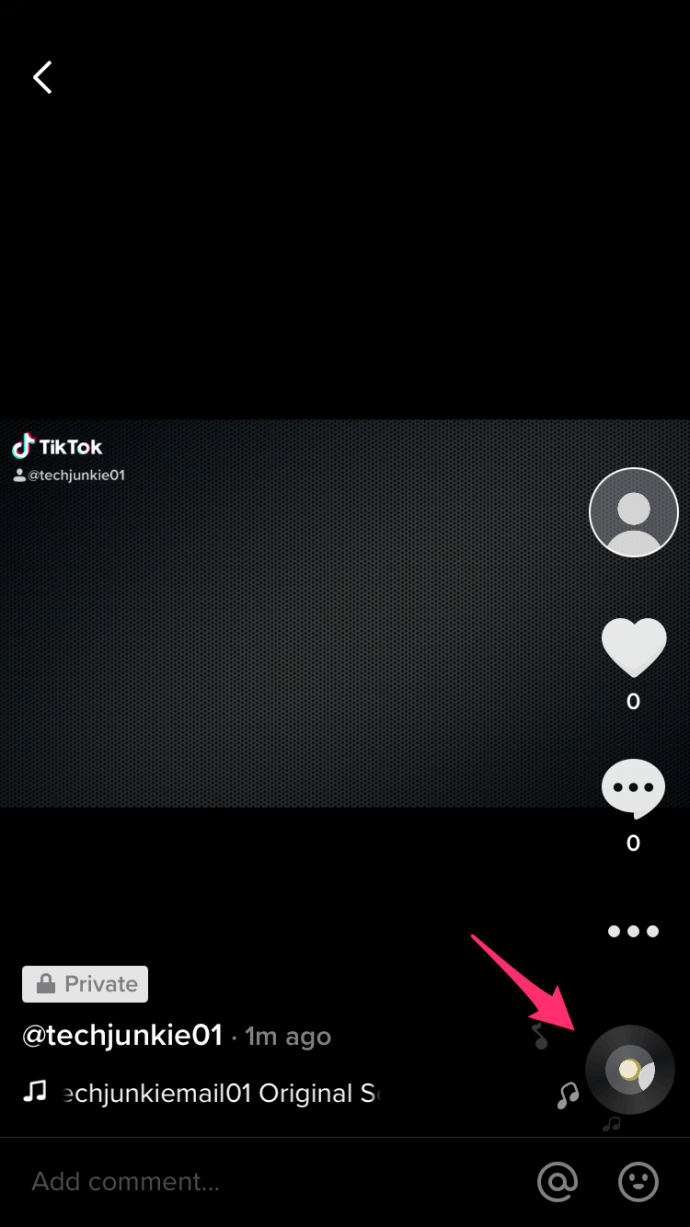
- Appuyez sur Ajouter aux favoris, puis appuyez sur OK. Le clip audio est maintenant enregistré pour que vous puissiez l'utiliser sur une nouvelle vidéo TikTok.
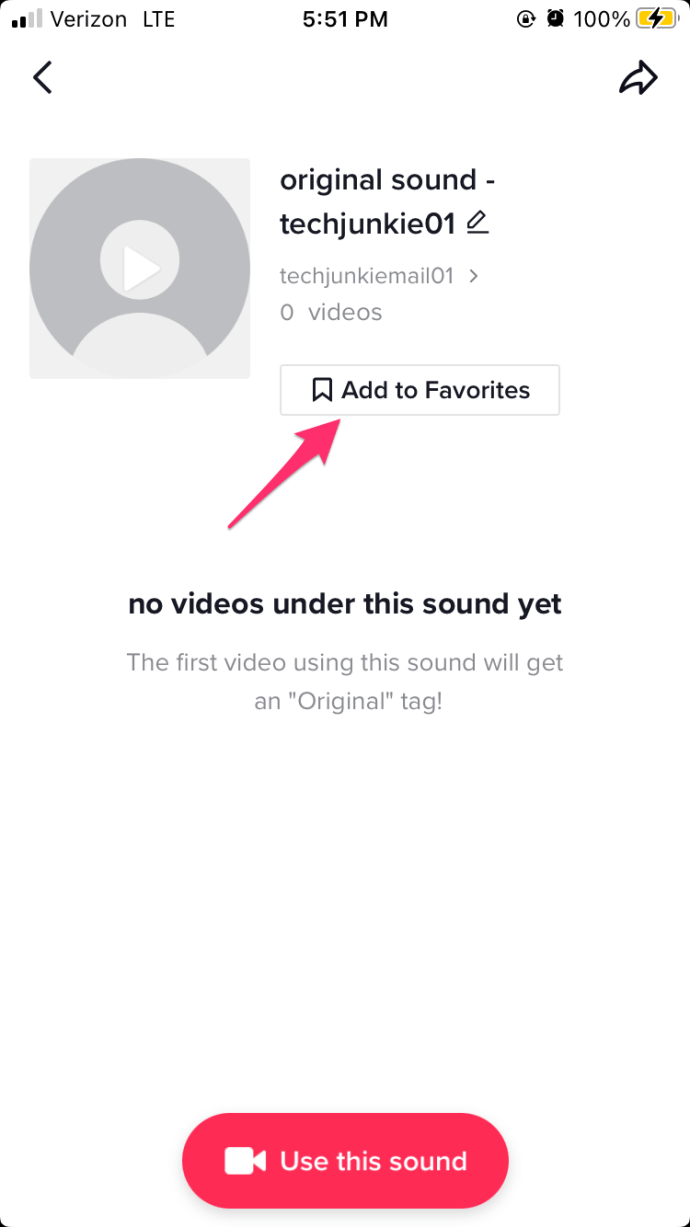
- Faire une vidéo TikTok. Utilisez le bouton + sur l'écran ci-dessous pour afficher l'écran d'enregistrement. Appuyez sur Enregistrer, puis appuyez sur la coche lorsque vous avez terminé.
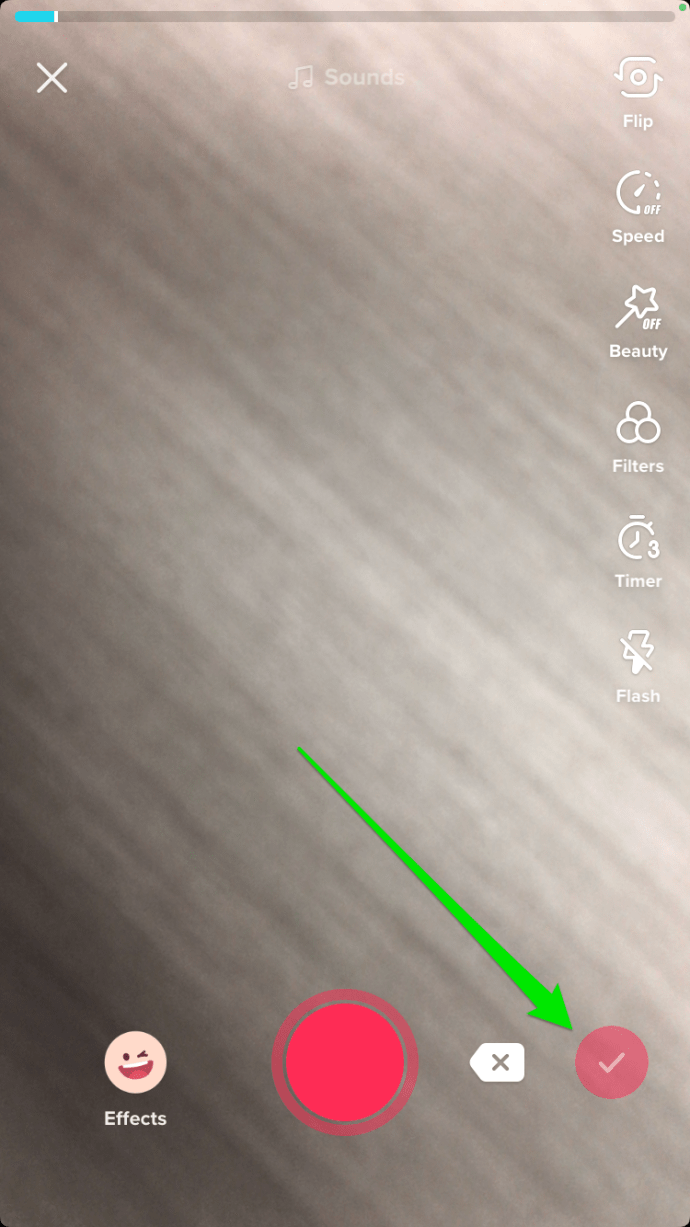
- Appuyez sur l'icône Sons dans le coin inférieur gauche de votre écran.
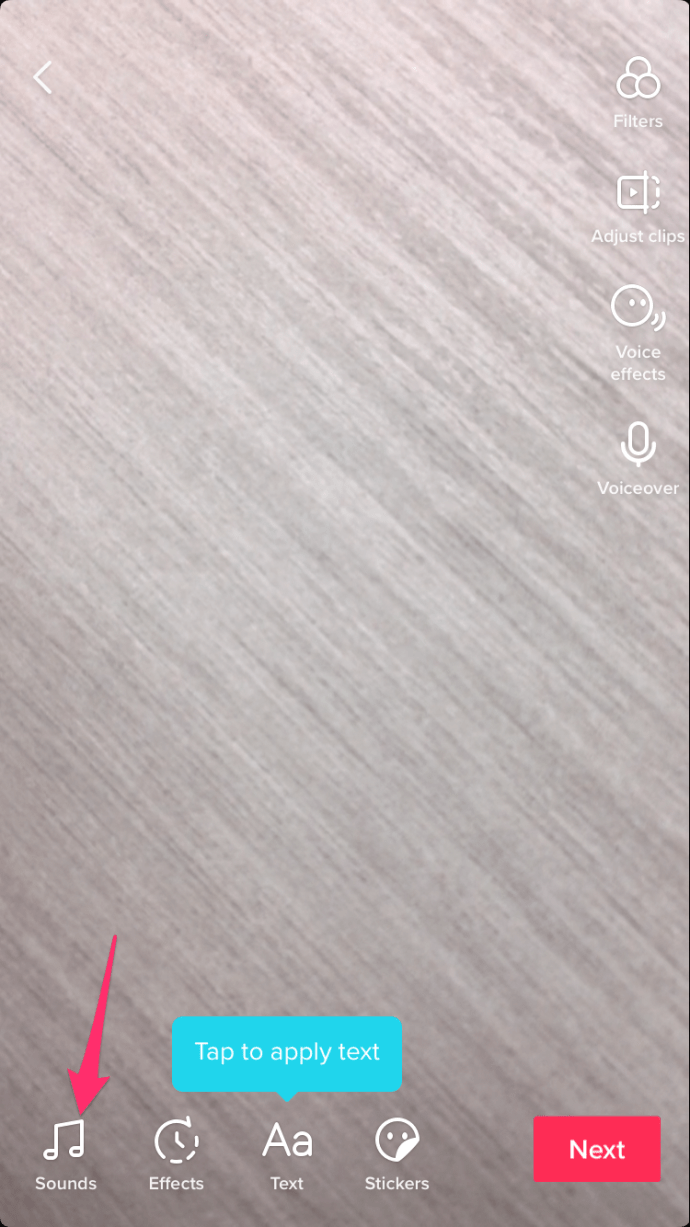
- Appuyez sur l'onglet Favoris.
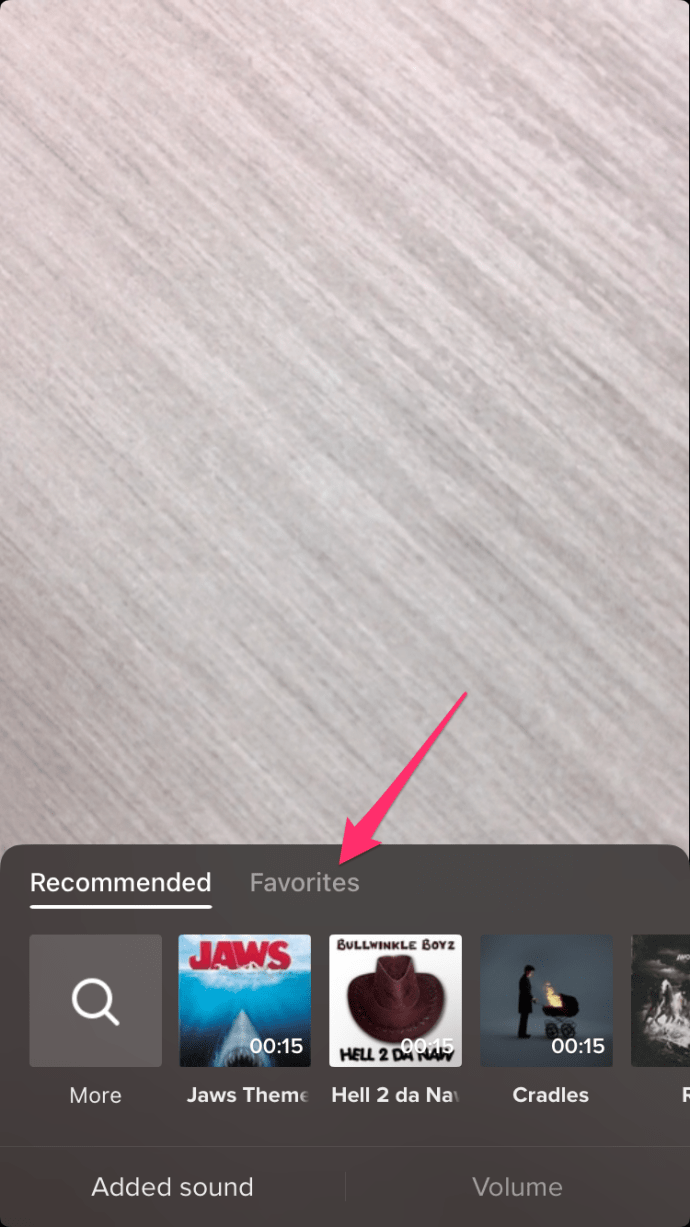
- Appuyez sur votre clip vidéo contenant les multiples chansons que vous souhaitez utiliser.
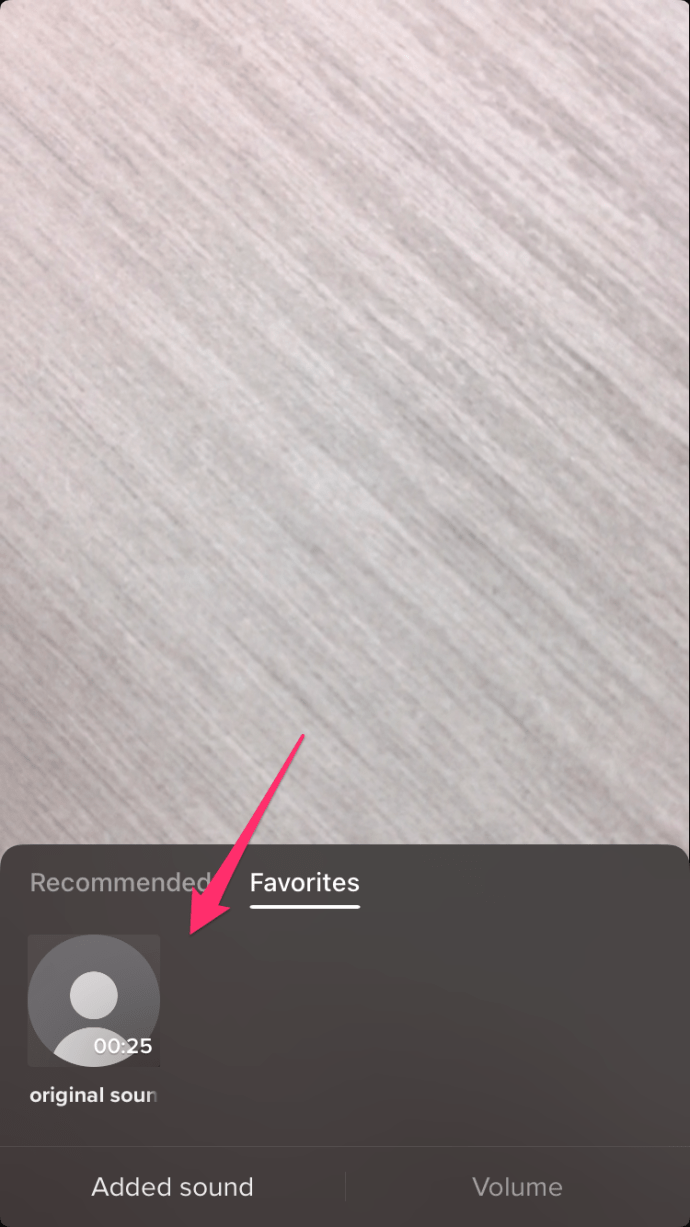
- Si vous souhaitez éditer davantage le clip, appuyez simplement sur l'écran au-dessus du menu. Vous pouvez régler le volume, couper le son et la vidéo, ajouter un effet vocal ou ajouter des filtres.
- Une fois que vous avez terminé, appuyez sur Suivant. Sélectionnez ensuite les options de publication. Appuyez sur Publier pour télécharger la vidéo. Votre clip TikTok multi-chansons est maintenant disponible pour tous.
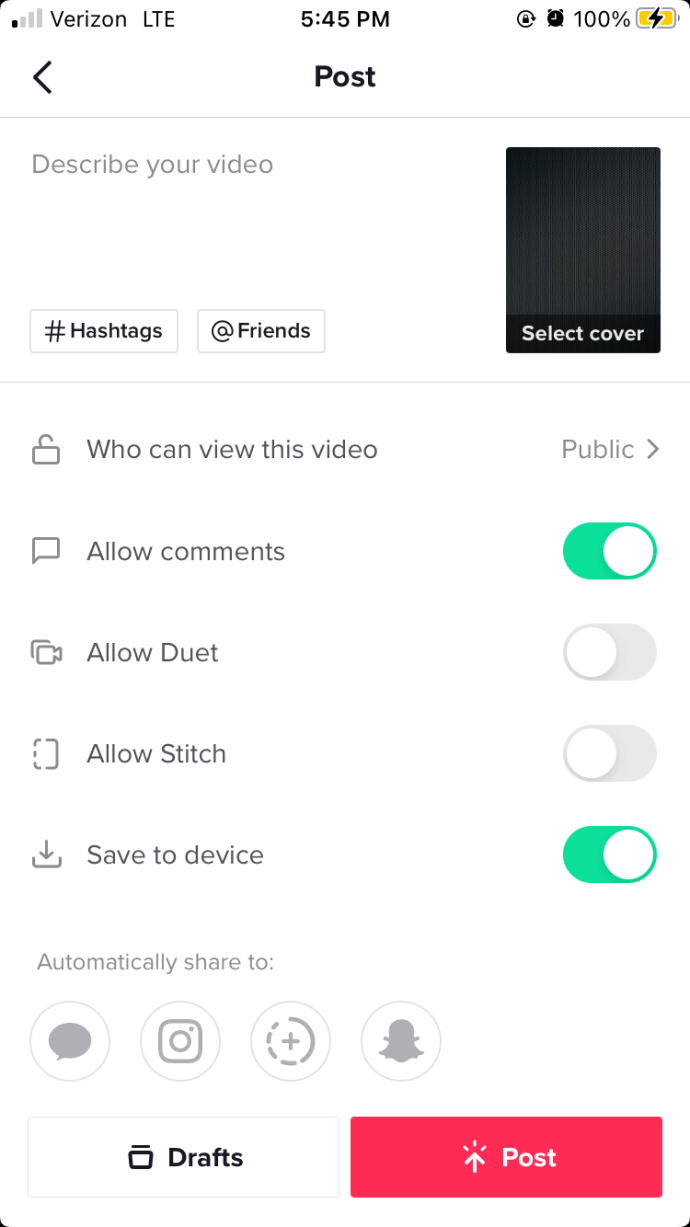
Un excellent moyen d'exprimer la créativité
Faire des vidéos TikTok est un excellent moyen d'exprimer votre créativité au monde. Faire des vidéos avec plus d'une chanson le rendra intéressant pour le spectateur et vous donnera plus d'options créatives. Même la plus petite des différences peut suffire à vous démarquer des autres.
Avez-vous d'autres trucs et astuces pour ajouter deux chansons ou plus à une vidéo TikTok ? Partagez vos pensées dans la section des commentaires ci-dessous.